Page 1
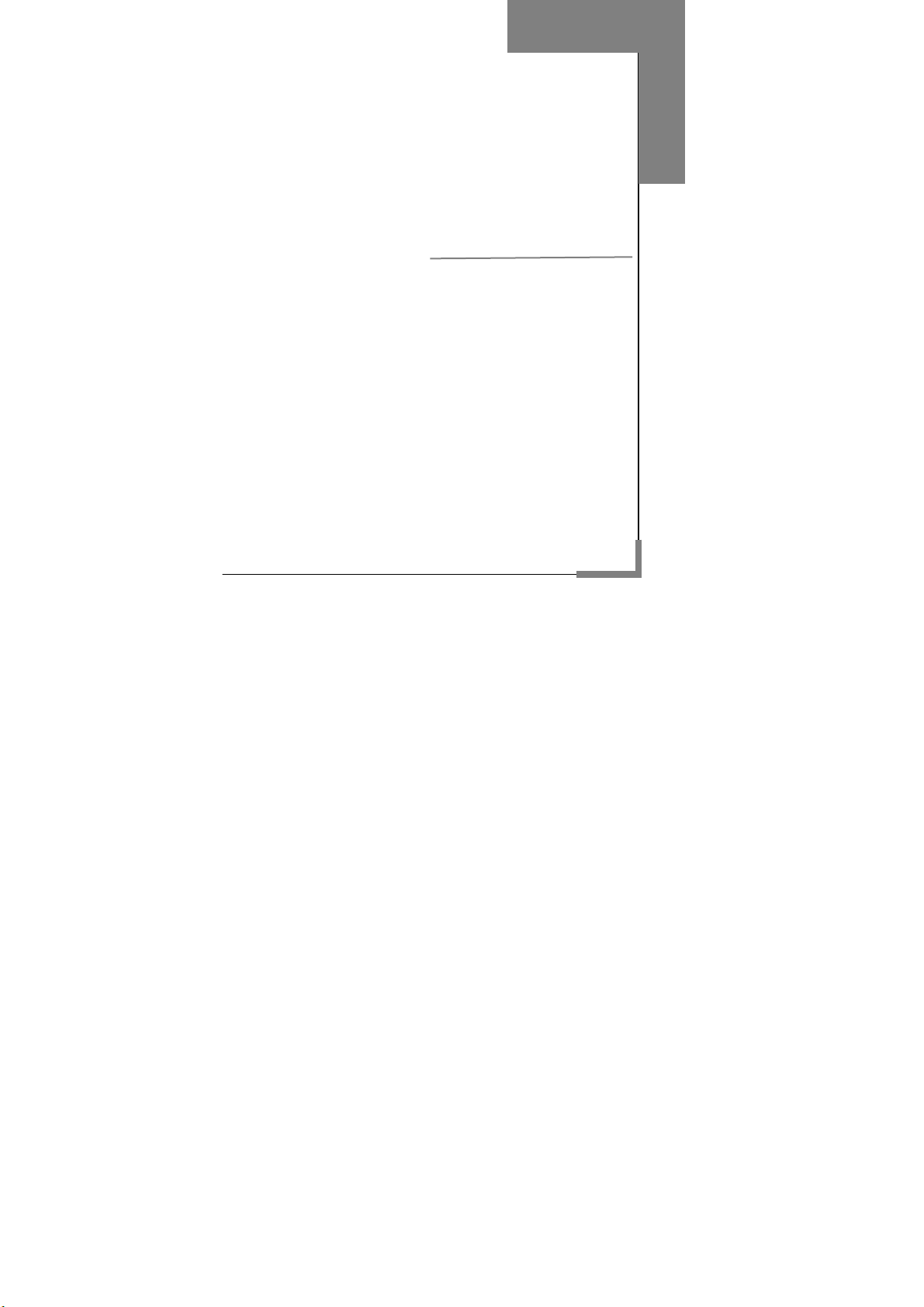
Сотовый телефон
Fly V50
Инструкция пользователя
Модель: V50
Уважаемый покупатель, благодарим Вас за
покупку нашего телефона! Внимательно
ознакомьтесь с данной инструкцией для
удобной и приятной работы с телефоном.
1
Page 2
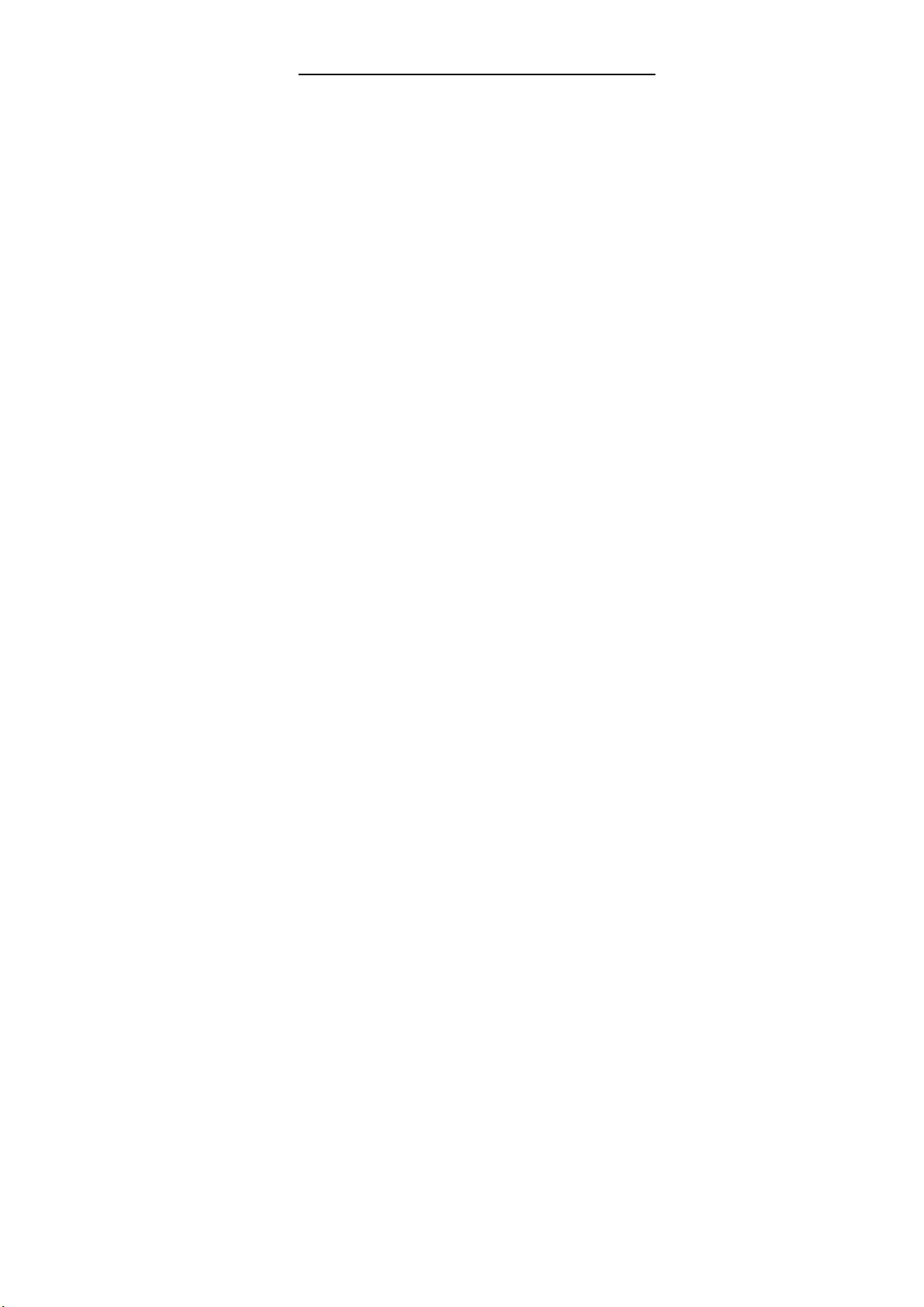
Содержание
Содержание ---------------------------------------------------------------------------- 2
Информация по безопасности ------------------------------------------------- 5
Глава 1 Знакомство с телефоном --------------------------------------------- 8
1.1 Телефон ---------------------------------------------------------------------------- 8
1.2 Описание клавиш --------------------------------------------------------------- 8
1.3 Описание значков на экране --------------------------------------------- 10
Глава 2 Инструкция перед использованием --------------------------- 11
1.4 УСТАНОВКА БАТАРЕИ ...................................................................... 11
1.5 ИЗВЛЕЧЕНИЕ БАТАРЕИ .................................................................... 11
1.6 ЗАРЯДКА БАТАРЕИ .......................................................................... 11
1.7 УСТАНОВКА SIM-КАРТЫ .................................................................. 12
1.8 ИЗВЛЕЧЕНИЕ SIM-КАРТЫ ................................................................ 12
1.9 ВКЛЮЧЕНИЕ / ВЫКЛЮЧЕНИЕ ТЕЛЕФОНА ........................................... 13
1.10 ПАРОЛИ БЕЗОПАСНОСТИ .............................................................. 13
1.10.1 PIN-код ............................................................................... 13
1.10.2 PUK-код .............................................................................. 13
Глава 3 Использование телефона ------------------------------------------ 14
1.11 ИСХОДЯЩИЙ ВЫЗОВ ..................................................................... 14
1.11.1 Набор номера .................................................................... 14
1.11.2 Набор номера из телефонной книги ................................. 14
1.11.3 Набор номера из журнала вызовов .................................. 14
1.12 ОТВЕТ НА ВЫЗОВ ......................................................................... 14
1.13 ЭКСТРЕННЫЙ ВЫЗОВ .................................................................... 15
1.14 НАБОР МЕЖДУНАРОДНЫХ НОМЕРОВ .............................................. 15
1.15 ОПЦИИ ВЫЗОВА ........................................................................... 15
1.15.1 Удержание/восстановления разговора ............................ 15
1.15.2 Набор второго номера ....................................................... 15
1.15.3 Ответ второму входящему вызову ................................... 16
1.15.4 Выбор номера для разговора ........................................... 16
1.15.5 Регулировка громкости разговора .................................... 16
1.15.6 Конференц связь ............................................................... 16
1.16 ВВОД ТЕКСТА ............................................................................... 18
1.16.1 Режим ввода ...................................................................... 18
1.16.2 Интеллектуальный русский ввод ...................................... 19
1.16.3 Режим ввода русских букв ................................................ 19
2
Page 3
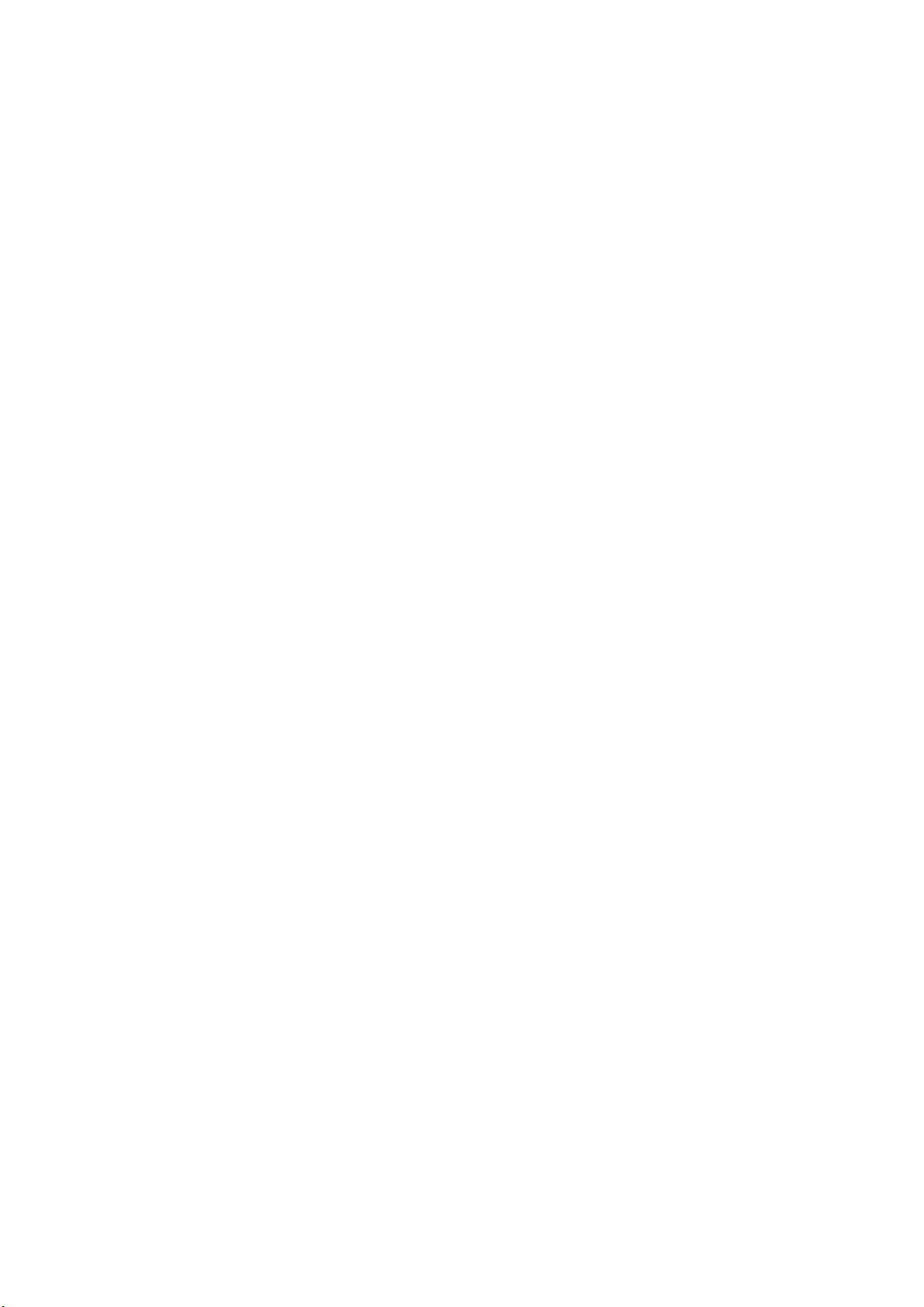
1.17 ИНТЕЛЛЕКТУАЛЬНЫЙ АНГЛИЙСКИЙ ВВОД ........................................ 20
1.18 РЕЖИМ ВВОДА АНГЛИЙСКИХ БУКВ .................................................. 21
1.19 РЕЖИМ ВВОДА ЧИСЕЛ ................................................................... 21
Глава 4 Телефонная книга ----------------------------------------------------- 22
1.20 ДОБАВИТЬ НОМЕР ........................................................................ 24
1.21 УДАЛИТЬ НОМЕР .......................................................................... 24
1.22 ПОИСК НОМЕРА ............................................................................ 25
1.22.1 Быстрый поиск ................................................................... 25
1.22.2 Поиск по полному имени ................................................... 25
1.23 ПЕРЕМЕЩЕНИЕ ЗАПИСЕЙ В ГРУППУ ................................................ 25
1.24 КОПИРОВАНИЕ ЗАПИСЕЙ ............................................................... 26
1.25 ИЗМЕНЕНИЕ ИМЕНИ ГРУППЫ ......................................................... 26
1.26 ОТПРАВКА СООБЩЕНИЯ ................................................................ 26
1.27 ИЗМЕНЕНИЕ ЗНАЧКА КОНТАКТА ...................................................... 27
1.28 УСТАНОВКА МЕЛОДИИ ................................................................... 27
Глава 5 Структура меню -------------------------------------------------------- 28
Глава 6 Описание меню телефона ----------------------------------------- 32
1.29 Профили ------------------------------------------------------------------------ 32
1.29.1 Стандартный ...................................................................... 33
1.29.2 Бесшумный ........................................................................ 33
1.29.3 Вибрация ............................................................................ 33
1.29.4 На улице ............................................................................. 33
1.29.5 В помещении ...................................................................... 33
1.30 Журнал вызовов------------------------------------------------------------- 34
1.30.1 Пропущенные ..................................................................... 34
1.30.2 Входящие ........................................................................... 34
1.30.3 Исходящие ......................................................................... 34
1.30.4 Отклоненные ...................................................................... 35
1.30.5 Очистить список ................................................................. 35
1.30.6 Длительность ..................................................................... 35
1.31 Интернет ------------------------------------------------------------------------ 35
1.31.1 Домашняя страница .......................................................... 36
1.31.2 Избранное .......................................................................... 36
1.31.3 Сохраненные страницы ..................................................... 37
1.31.4 Ввести адрес ...................................................................... 37
1.31.5 Журнал посещений ............................................................ 37
1.31.6 Установки ........................................................................... 38
1.4 Мои файлы ---------------------------------------------------------------------- 40
3
Page 4
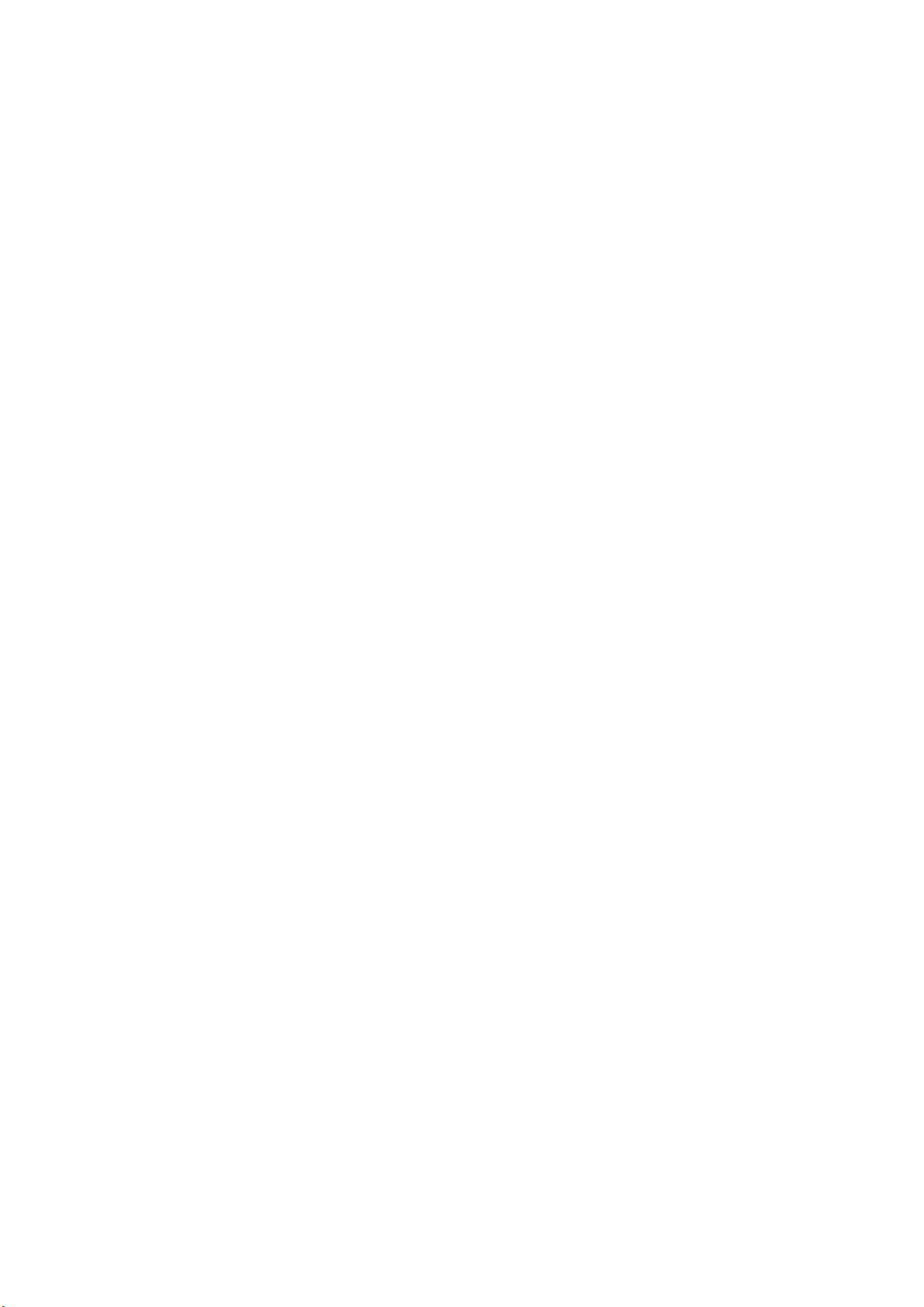
1.5 Сообщения ----------------------------------------------------------------------- 42
1.5.1 Создать сообщение ............................................................. 42
1.5.2 Входящие ............................................................................. 46
1.5.3 Исходящие ........................................................................... 49
1.5.4 Отправленные ..................................................................... 49
1.5.5 Черновики ............................................................................ 50
1.5.6 Установки ............................................................................. 51
1.5.7 Память .................................................................................. 54
1.6 Установки телефона --------------------------------------------------------- 54
1.6.1 Дисплей ................................................................................ 54
1.6.2 Время ................................................................................... 55
1.6.3 Опции вызовов ..................................................................... 56
1.6.4 Мое меню ............................................................................. 58
1.6.5 Автоматическое включение\выключение ........................... 58
1.6.6 Безопасность ....................................................................... 59
1.6.7 Заводские настройки ........................................................... 60
1.7 Мультимедиа ------------------------------------------------------------------- 60
1.7.1 Игры ...................................................................................... 60
1.7.2 Камера .................................................................................. 61
1.7.3 Аудио плеер ......................................................................... 63
1.8 Органайзер ---------------------------------------------------------------------- 64
1.8.1 Будильник............................................................................. 64
1.8.2 Календарь ............................................................................ 65
1.8.3 Калькулятор ......................................................................... 67
1.8.4 Фонарь .................................................................................. 67
1.8.5 Статус ................................................................................... 67
1.8.6 SIM-меню .............................................................................. 68
Глава 7 Возможные неполадки ---------------------------------------------- 69
Глава 8 Глоссарий ----------------------------------------------------------------- 71
Глава 9 Техническая спецификация --------------------------------------- 73
4
Page 5
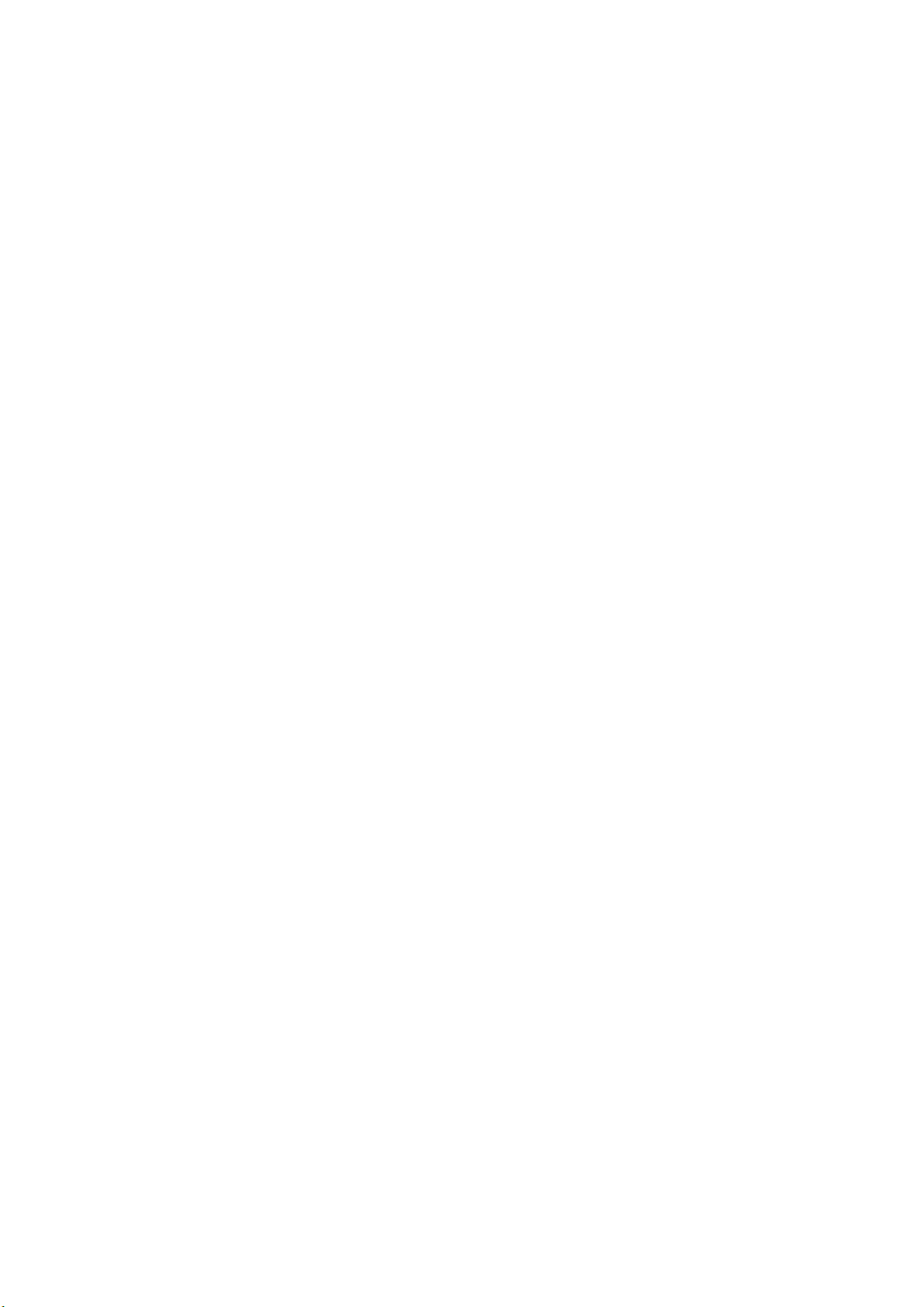
Информация по безопасности
Пожалуйста, обратите внимание на приведенную ниже
информацию. Несоблюдение данных инструкций может
привести к отказу в обслуживании или к административным
мерам
Безопасность дорожного движения
Избегайте использовать телефон во время вождения.
Остановите автомобиль перед использованием телефона.
Взаимодействие с окружающей средой
Мобильные радиопередающие устройства, включая
сотовые телефоны, могут вызывать помехи. Рекомендуем
следовать всем
Выключайте телефон в местах, где его использование
запрещено.
Использование в больницах
Использование мобильных телефонов может вызвать
помехи в работе медицинского оборудования. Следуйте
ограничениям и отключайте телефон в местах где это
необходимо.
Электронные устройства
Международная Ассоциация Здравоохранения
рекомендует сохранять расстояние не менее 15 сантиметров
между беспроводным
избежания нарушения его работы. Эти рекомендации
соответствуют исследованиям влияния беспроводных
технологий. Лица с кардиостимулятором должны соблюдать
следующие инструкции:
• если у вас есть подозрения, что возникают помехи,
немедленно выключите телефон;
5
ограничениям в месте Вашего нахождения.
телефоном и кардиостимулятором для
Page 6
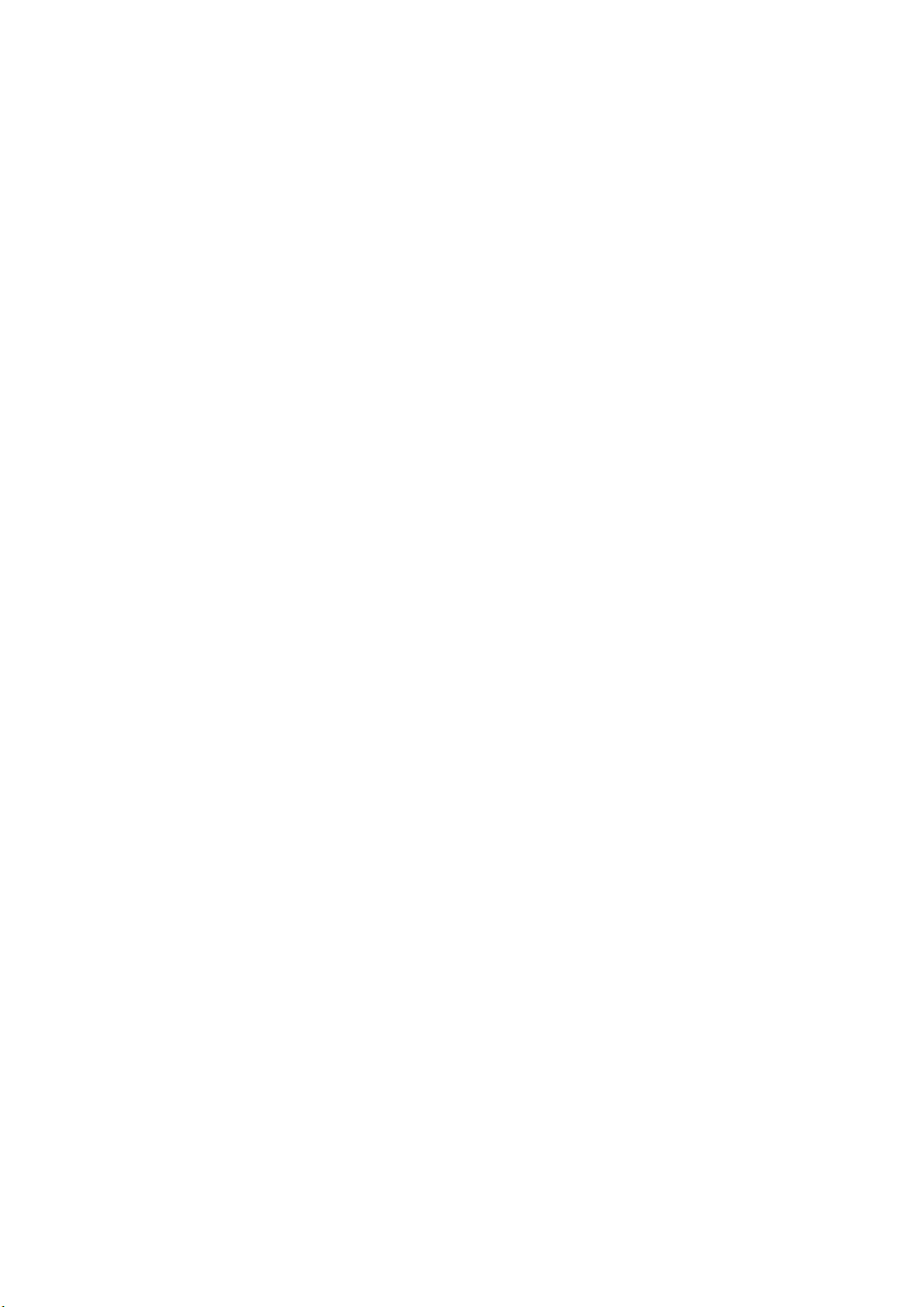
• держите включенный телефон на расстоянии не
менее 15 см от кардиостимулятора;
• не носите телефон в нагрудном кармане.
Безопасность в самолете
Использование сотовых телефонов в самолетах может
нарушить работу радиопередающих устройств, что может
повлиять на управление самолетом.
Находясь в салоне самолета, убедитесь, что телефон
отключен. Извлекайте из телефона батарею при путешествии
на самолете.
Автозаправочные станции
Выключайте телефон, когда заправляете автомобиль.
Зоны повышенного риска
Соблюдайте ограничения в пользовании сотовыми
телефонами на химических заводах, бензохранилищах и в
местах с повышенной взрывоопасностью.
Использование телефона
Используйте телефон в соответствии с указаниями,
приведенными в данной инструкции.
Ремонт и обслуживание
Ремонт телефона должен проводиться только
квалифицированным
и авторизированным персоналом.
Неквалифицированный ремонт может быть опасен.
Аксессуары и батареи
Используйте аксессуары, сделанные специально для этого
телефона.
6
Page 7
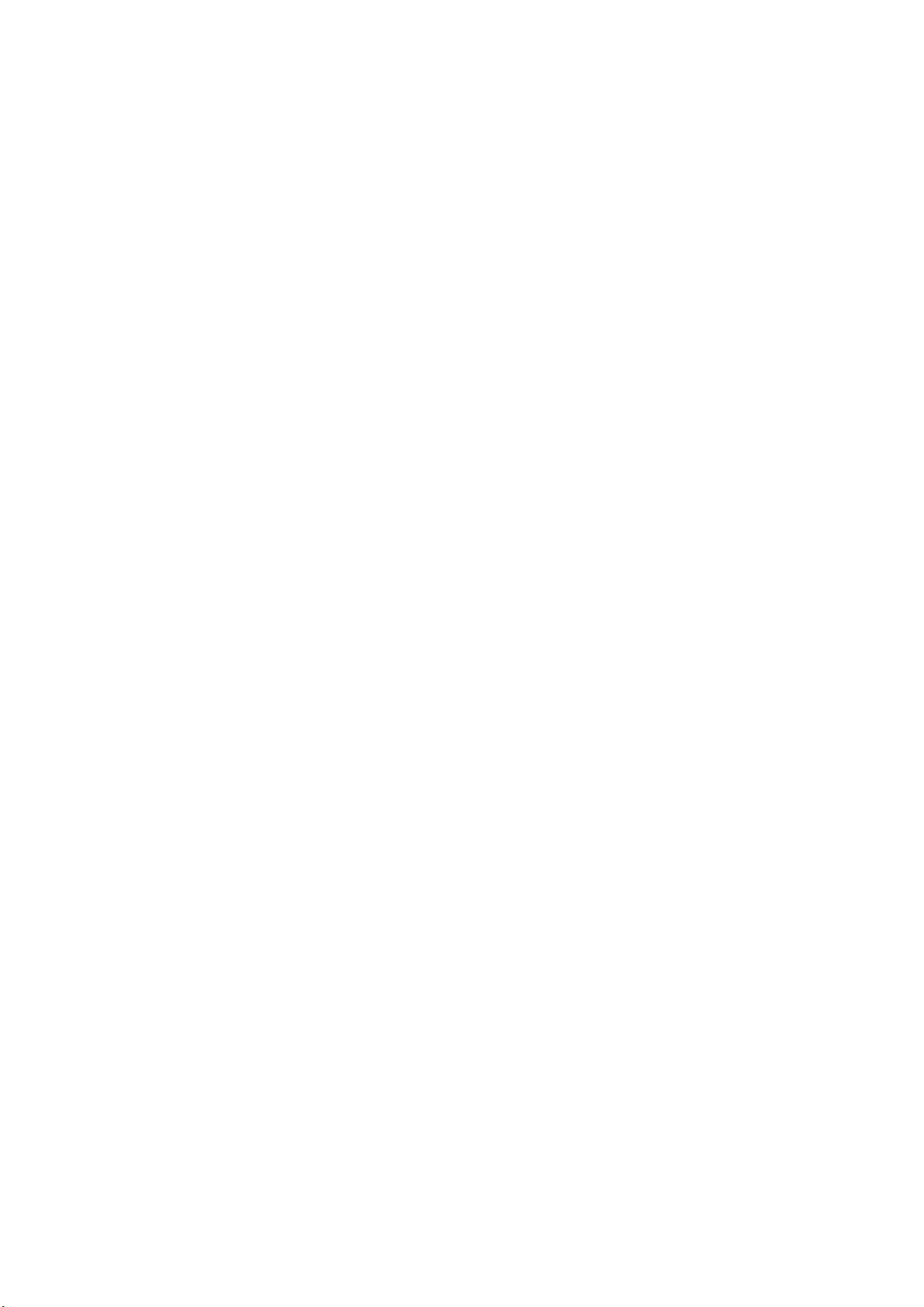
Эксплуатация батареи
Телефон питается от перезаряжаемой батареи. Заряжайте батарею
при слабом остаточном заряде. Оптимально заряжать батарею после ее
полной разрядки.
Отключайте зарядное устройство от источника питания, когда Вы
не заряжаете батарею. Не оставляйте батарею на зарядку более чем на
неделю. Перезаряд может испортить батарею.
Экстремальные температуры влияют на зарядку батареи. Может
потребоваться охлаждение
температура батареи превысит 40 C, она не будет заряжаться.
Используйте батарею только по назначению.
Не допускайте коротких замыканий.
Не используйте поврежденную батарею.
Не оставляйте батарею в слишком холодных или горячих местах.
Даже полностью заряженная переохлажденная или перегретая батарея
не позволит телефону правильно функционировать.
Держите батарею в
Цельсию.
Перерабатывайте использованные батареи. Не сжигайте их!
либо нагрев для начала зарядки. Если
местах с температурой от 15 до 25 градусов по
7
Page 8
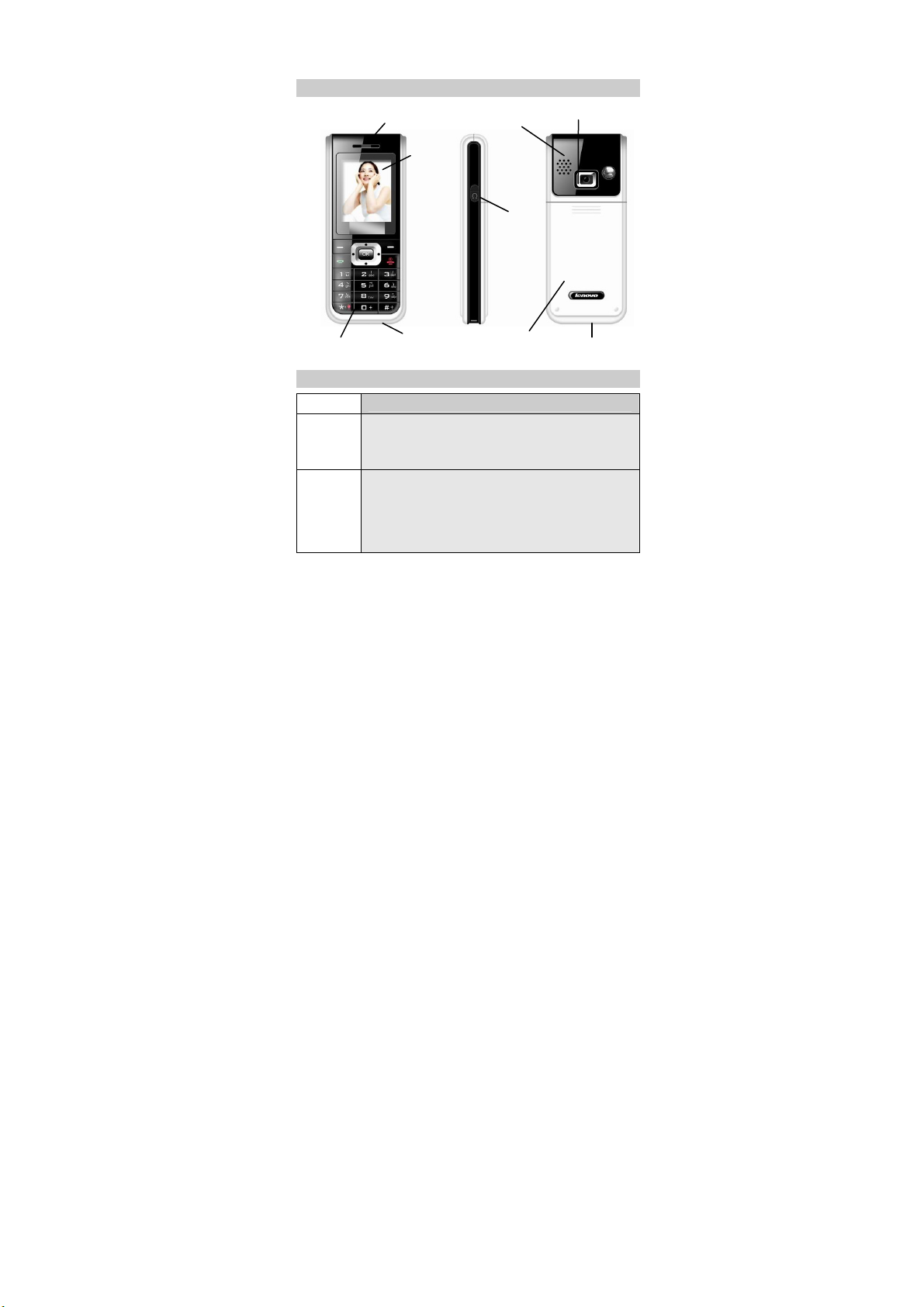
Глава 1 Знакомство с телефоном
Д
к
1.1 Телефон
инами
Экран
Динамик
Гнездо
гарнитуры
Камера
Клавиатура
Микрофон
1.2 Описание клавиш
Клавиша Описание
Клавиша
вызова
Клавиша
питания
Нажмите эту клавишу для ответа на входящий вызов.
Если телефон находится в режиме ожидания, нажмите
эту клавишу, чтобы увидеть список последних
набранных.
Нажмите эту клавишу для окончания вызова.
Длительное удержание приведет к включению или
выключению телефона
Во время навигации по меню, нажмите эту клавишу для
возврата в режим ожидания или отмены введенной
информации.
8
Крышка
батареи
Разъем зарядного
устройства
Page 9
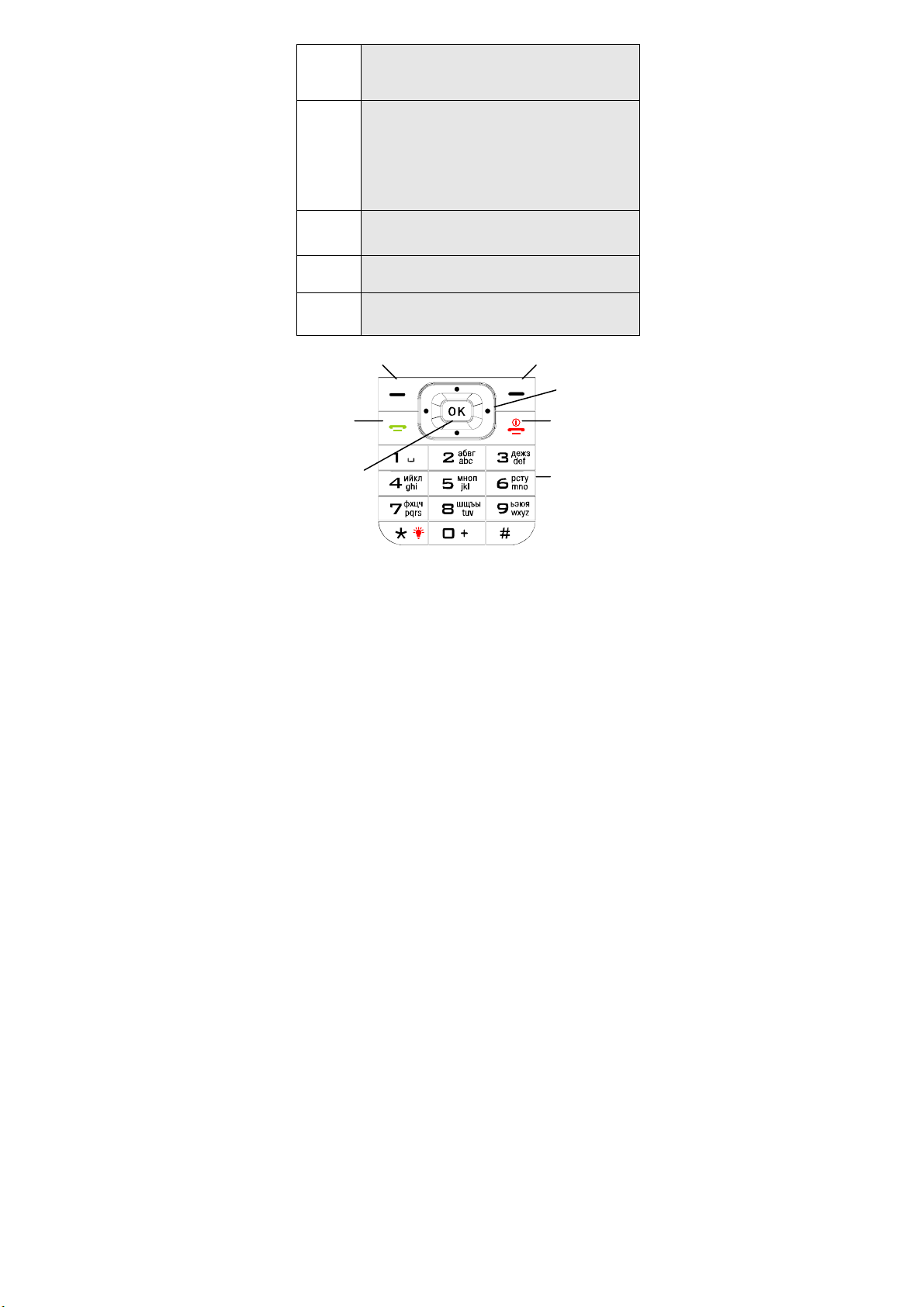
Левая
кл.меню
Правая
кл.меню
Клавиатура
В большинстве случаев назначение этой клавиши
отображено в нижнем левом углу экрана.
Если телефон находится в режиме ожидания, нажмите
эту клавишу для перехода в режим камеры.
В большинстве случаев назначение этой клавиши
отображено в нижнем правом углу экрана.
Если телефон находится в режиме ожидания, нажмите
эту клавишу для перехода в тел.книгу. В режиме
навигации по меню, нажмите эту клавишу для возврата
в предыдущее меню. Во время ввода информации,
нажмите эту клавишу для удаления символа перед
курсором.
С помощью клавиатуры набирайте цифры, буквы и
специальные символы
Клавиша
#
Клавиша
*
Левая клавиша меню
Клавиша
Вызова
Центральная
клавиша [ОК]
Переключайте метод ввода в режиме набора текста.
Нажмите эту клавишу для ввода дополнительных
символов. В режиме ожидания – длительное удержание
включает\выключает фонарик.
Правая клавиша меню
Навигационная
клавиша
Клавиша
Вкл.\Выключения
Клавиатура
9
Page 10
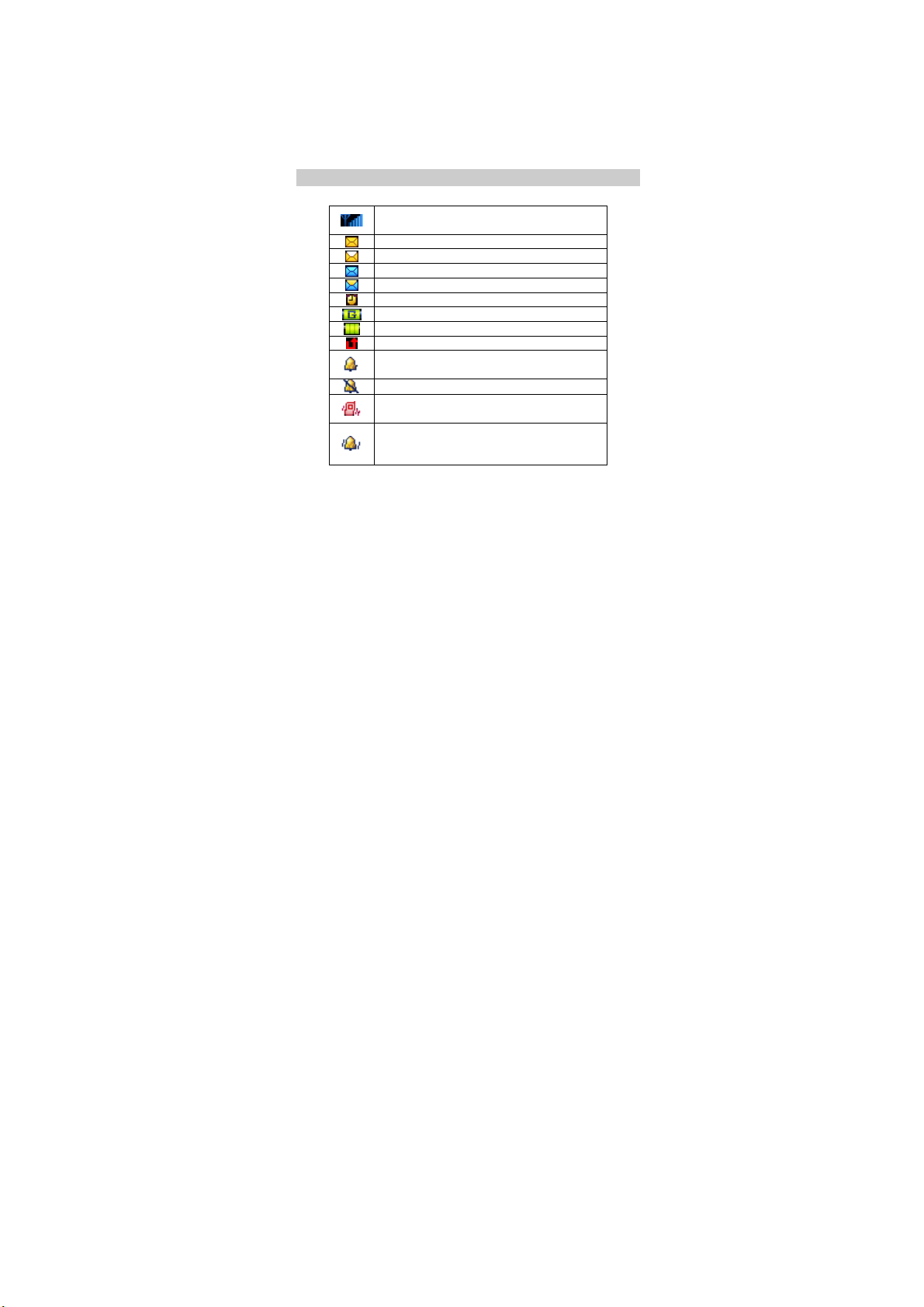
Четырехпозиционная навигационная клавиша вызывает четыре
быстрых меню из режима ожидания:
1. [Влево] Выбор профиля
2. [Вправо] Доступ в меню Сообщения
3. [Вверх] Доступ в меню Календарь
4. [Вниз] Доступ в меню Мое меню
5. [OK] Доступ в основное меню из режима ожидания
1.3 Описание значков на экране
Если ваш сотовый телефон находится в зоне действия оператора
сотовой связи стандарта GSM, его название будет показано в
центральной части основного экрана.
Показывает уровень сигнала, чем выше
уровень, тем лучше GSM сигнал
Получено новое сообщение
Нет памяти для сообщений
Получено новое мультимедиа сообщение
Нет памяти для мультимедиа сообщений
Установлен будильник
GPRS покрытие сети
Уровень заряда батареи
Установлена переадресация
Установлена только мелодия для
оповещения о входящем вызове
Все сигналы телефона отключены
Установлен только вибровызов для
оповещения о входящем вызове
Для оповещения о входящем вызове
будет использован вибровызов совместно
с мелодией
10
Page 11
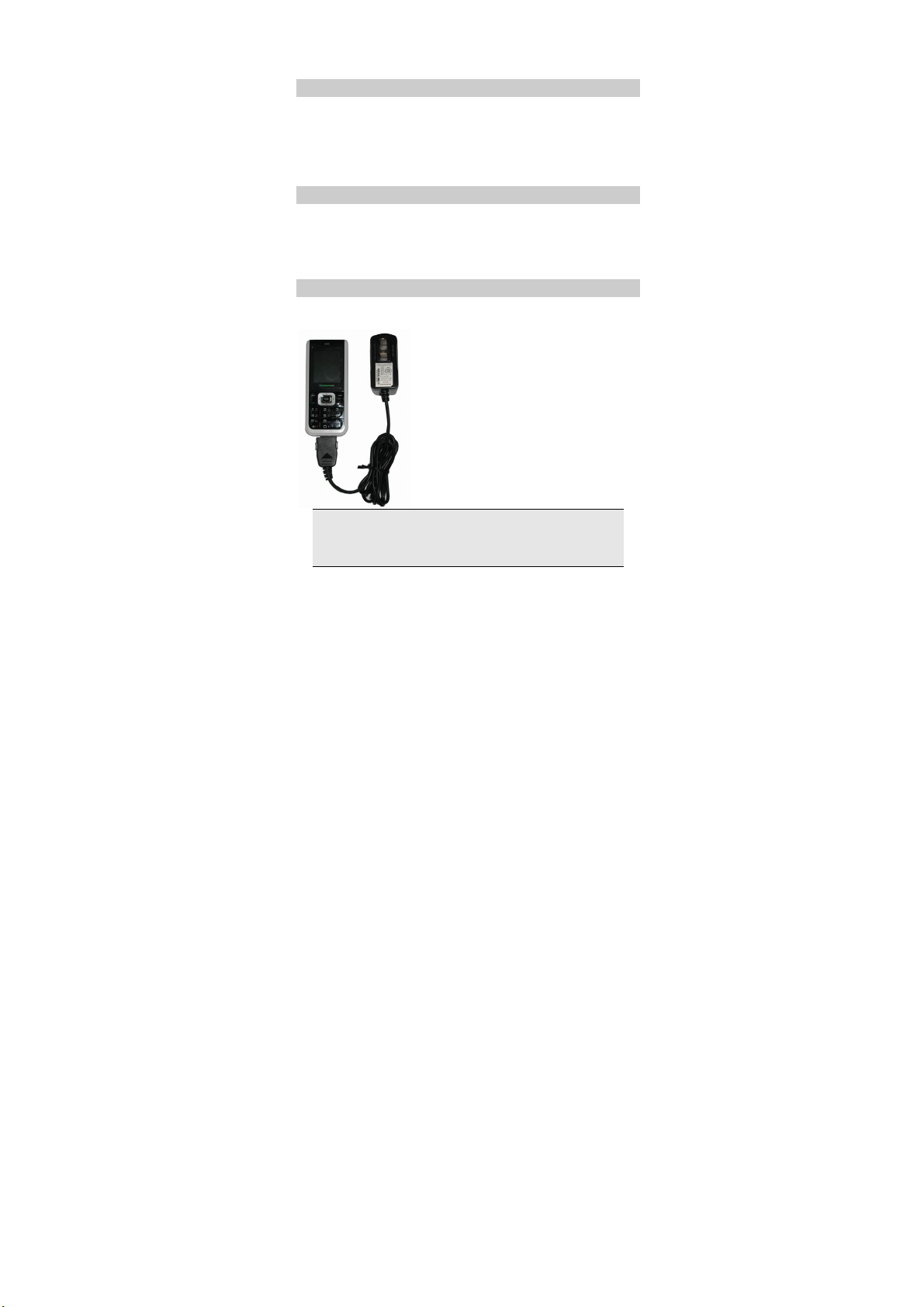
Глава 2 Инструкция перед использованием
1.4 Установка батареи
1. Снимите крышку батарейного отсека, слегка на неё нажав и
сдвинув её вниз.
2. Установите батарею так, чтобы она соприкасалась с контактами
и опустите её вниз – в отсек для батареи, до упора.
3. Установите и задвиньте вверх, до щелчка, крышку батареи.
1.5 Извлечение батареи
Убедитесь, что телефон выключен.
1. Снимите крышку батарейного отсека, слегка на неё нажав и
сдвинув её вниз.
2. Осторожно поднимите и извлеките батарею.
1.6 Зарядка батареи
Подсоедините зарядное устройство в нижний разъем телефона и
подключите его в электросеть:
Внимание: Не выдергивайте с силой зарядное устройство. Иначе
оно или ваш телефон могут быть повреждены. После окончания
зарядки, одновременно нажмите на боковые клавиши разъема
зарядного устройства и извлеките его из телефона.
11
Page 12
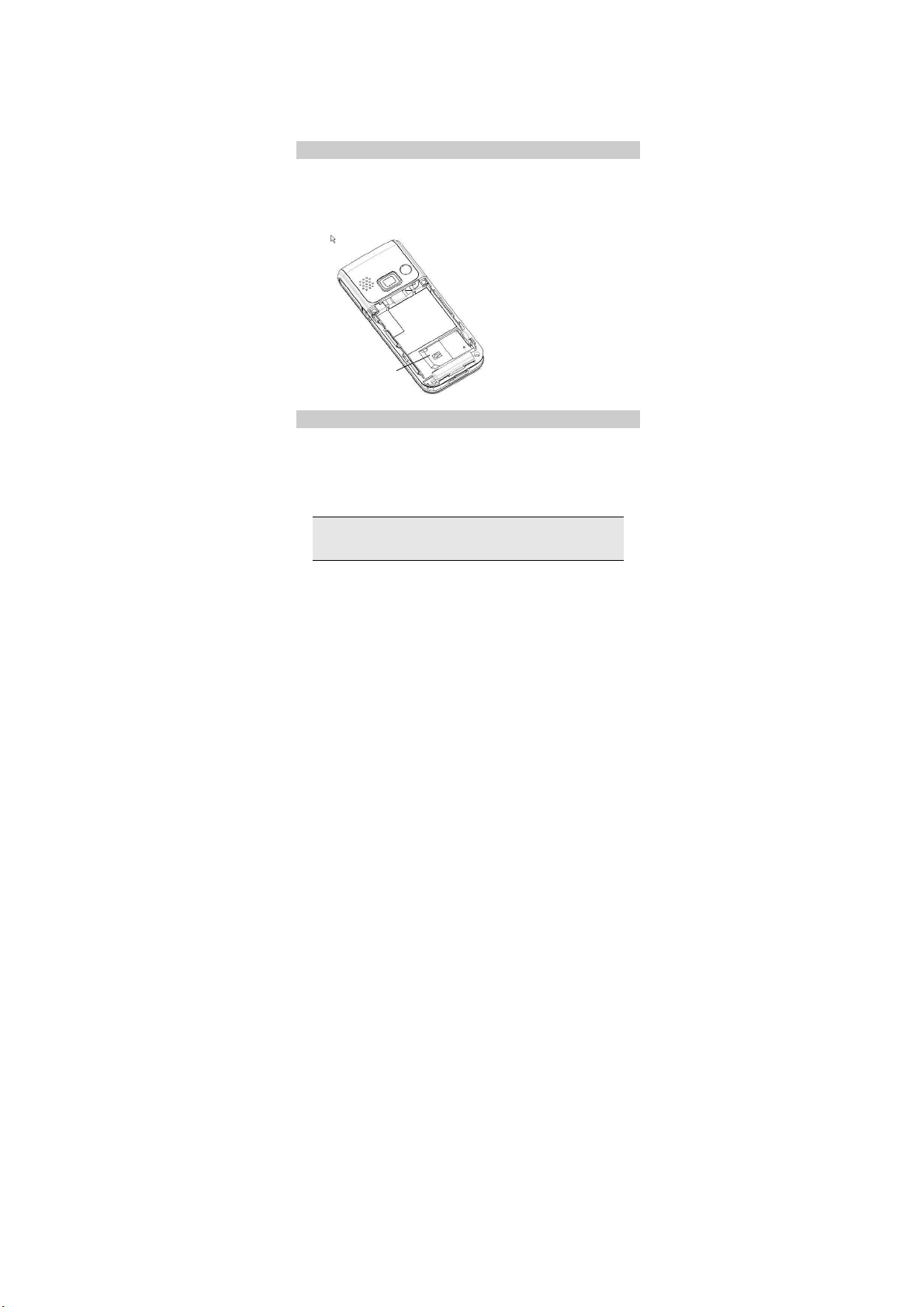
р
Аккумуляторная батарея, которая входит в комплект вашего
телефона, должна быть обязательно полностью заряжена, перед первым
использованием телефона. Во время зарядки батареи, не извлекайте
батарею или SIM-карту из мобильного телефона. Если батарея
полностью разряжена – телефон автоматически выключится.
1.7 Установка SIM-карты
Перед выполнением любой из нижеследующих операций,
убедитесь что ваш телефон выключен и отключен от зарядного
устройства. Извлеките батарею и установите SIM-карту в специальный
слот. Обратите внимание на приведенный пример расположения SIMкарты.
Место установки
SIM-ка
ты
1.8 Извлечение SIM-карты
Перед выполнением любой из нижеследующих операций,
убедитесь что ваш телефон выключен и отключен от зарядного
устройства.
Извлеките сначала батарею, а затем и SIM-карту из специального
слота.
Ваша SIM-карта - это электронный чип, содержащий описание
протоколов связи, информацию для безопасности, записи
телефонной книги и другую информацию
12
Page 13
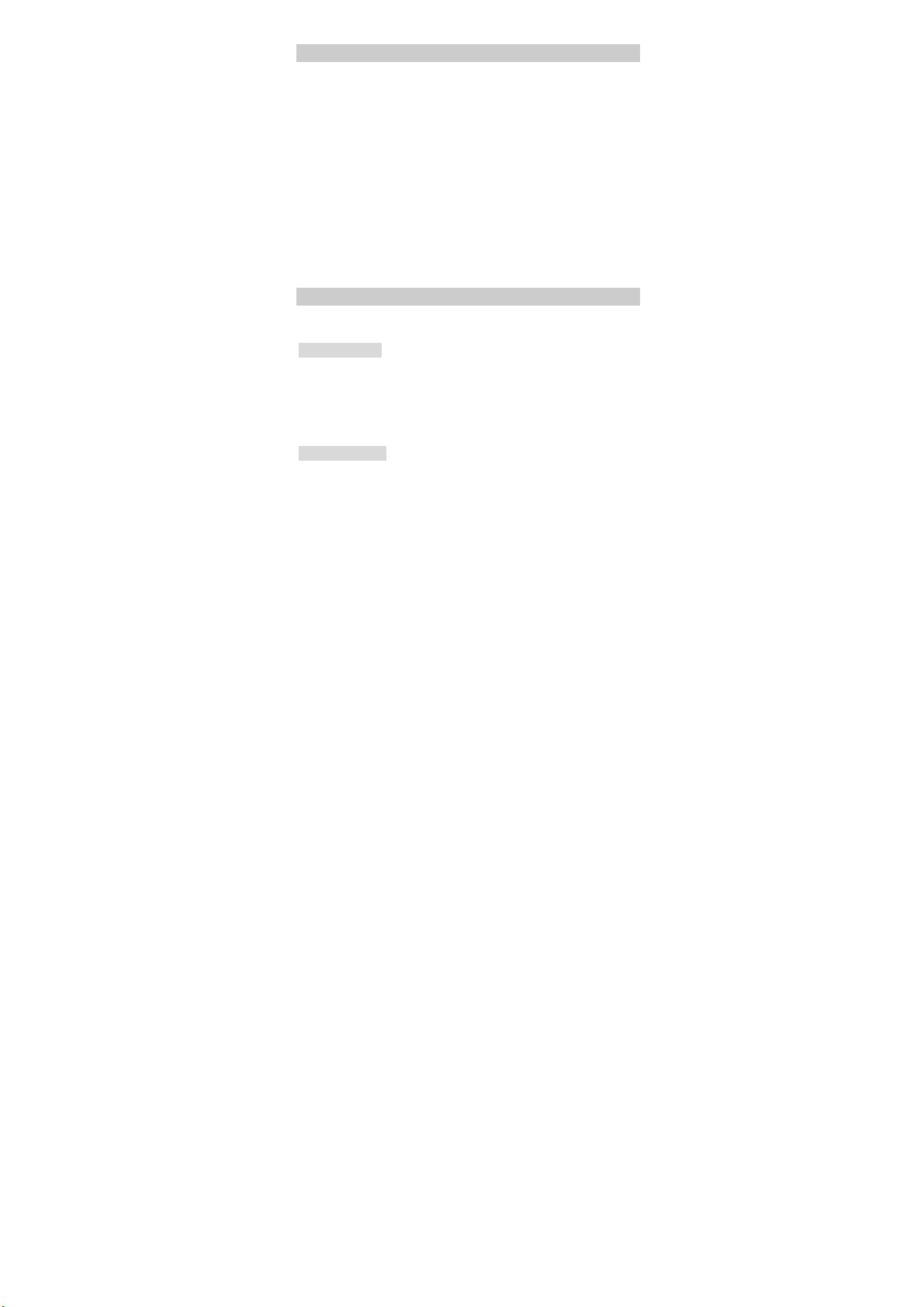
1.9 Включение / Выключение телефона
Убедитесь, что вы правильно установили батарею. Включите ваш
телефон: Нажмите и удерживайте клавишу Включения/Выключения, до
тех пор, пока экран не включится.
Некоторые SIM-карты защищены специальным паролем - PINкодом. Если телефон предлагает вам ввести PIN-код, введите его и
нажмите клавишу ОК
Выключение телефона: Нажмите и удерживайте клавишу
Включения/Выключения, до тех
Внимание:
Если ваша SIM-карты рабочая, то после включения телефон
автоматически найдет GSM сеть и подключится к ней, после этого
будет возможно совершать и принимать вызовы. Если ваша SIM-карта
неисправна, или установлена неверно, телефон уведомит вас об этом.
пор, пока телефон не выключится.
1.10 Пароли безопасности
Пароли необходимы, чтобы предотвратить использование вашей
SIM-карты посторонними людьми.
1.10.1 PIN-код
Персональный идентификационный код. Защищает Вашу SIMкарту от несанкционированного использования. Этот код сохранен в
SIM-карте. Если включена функция запроса PIN-кода, телефон будет
запрашивать его при каждом включении.
Если Вы ввели неправильный PIN-код 3 раза подряд, SIM-карта
блокируется. Для ее разблокировки потребуется PUK-код.
1.10.2 PUK-код
Персональный код разблокировки, необходим для разблокировки
или изменения PIN-кода. Данный код запрограммирован на SIM-карте.
Если Вы ввели неправильный PUK-код 10 раз подряд, Ваша карта
заблокируется и не подлежит разблокировке и дальнейшему
использованию.
Чтобы воспользоваться такой SIM-картой, обратитесь,
пожалуйста к вашему оператору сотовой связи.
13
Page 14
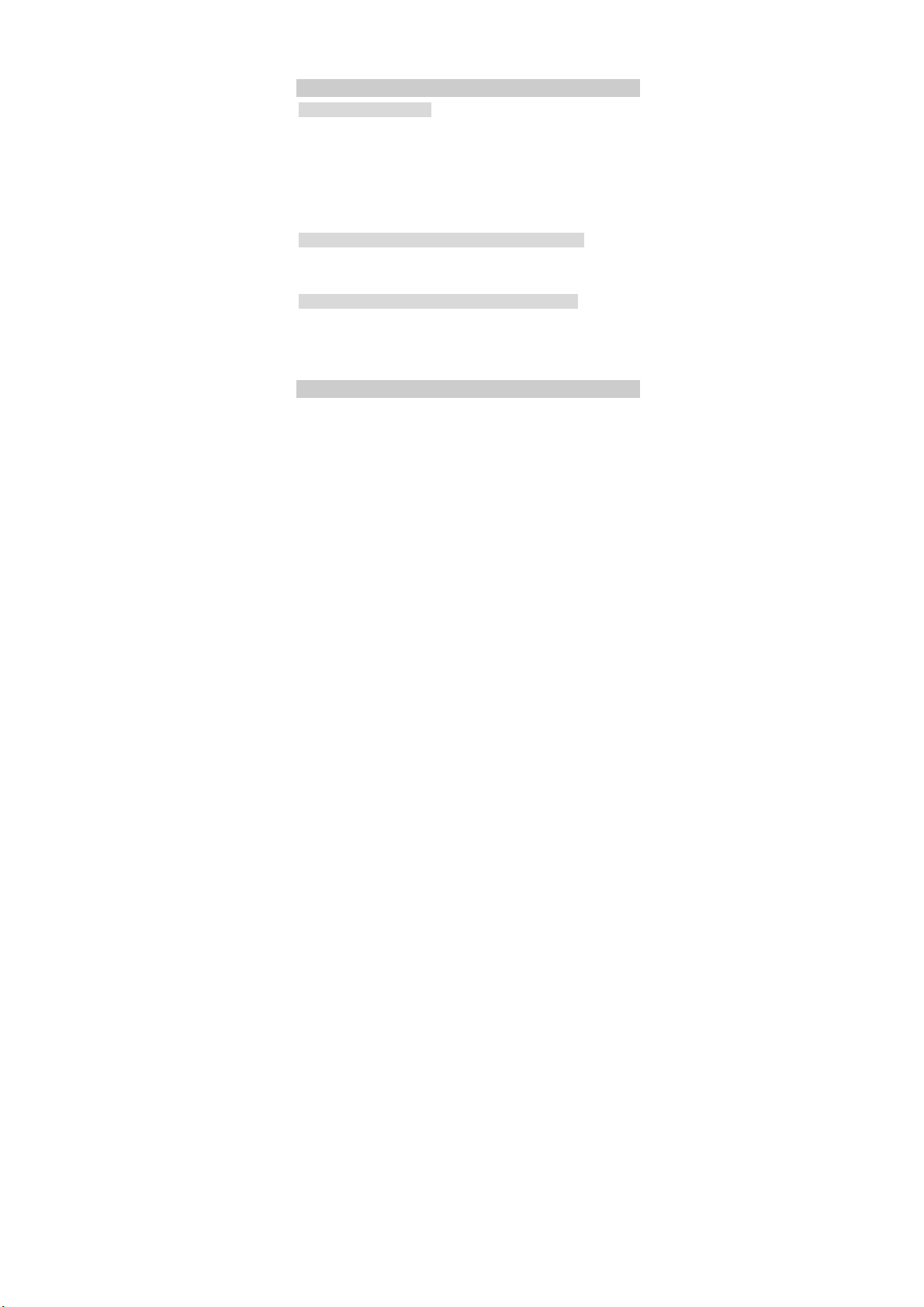
Глава 3 Использование телефона
1.11 Исходящий вызов
1.11.1 НАБОР НОМЕРА
В режиме ожидания, начните набирать номер вызываемого
абонента с помощью клавиатуры. Если вы ввели неверную или лишнюю
цифру, нажмите клавишу меню – Очистить, для удаления последнего
номера или клавишу Включения/Выключения для того, чтобы удалить
весь номер. После этого, телефон вернется в режим ожидания.
Убедитесь что ваш номер введен правильно, и для
нажмите клавишу начала разговора.
Для окончания разговора нажмите клавишу Выключения.
1.11.2 НАБОР НОМЕРА ИЗ ТЕЛЕФОННОЙ КНИГИ
В режиме ожидания, нажмите клавишу меню – Тел.книга. С
помощью пункта меню Поиск – найдите нужную вам запись, установите
на ней курсор и нажмите клавишу начала разговора
1.11.3 НАБОР НОМЕРА ИЗ ЖУРНАЛА ВЫЗОВОВ
В режиме ожидания нажмите клавишу начала разговора. Вы
увидите список последних набранных телефонных номеров. Используя
клавиши навигации, выберите требуемый номер и нажмите клавишу
начала разговора.
1.12 Ответ на вызов
При входящем вызове ваш телефон начнет звонить и/или
вибрировать. Если номер звонящего абонента уже содержится в
телефонной книге, вы увидите номер абонента и его имя. Если вы не
видите номера телефона - значит у звонящего вам абонента включена
услуга анти-определителя номера или у вас не включена услуга
определителя. Нажмите клавишу
входящий вызов или клавишу меню Конец – чтобы отклонить его и не
отвечать на вызов.
меню Ответ – чтобы принять
начала соединения,
14
Page 15
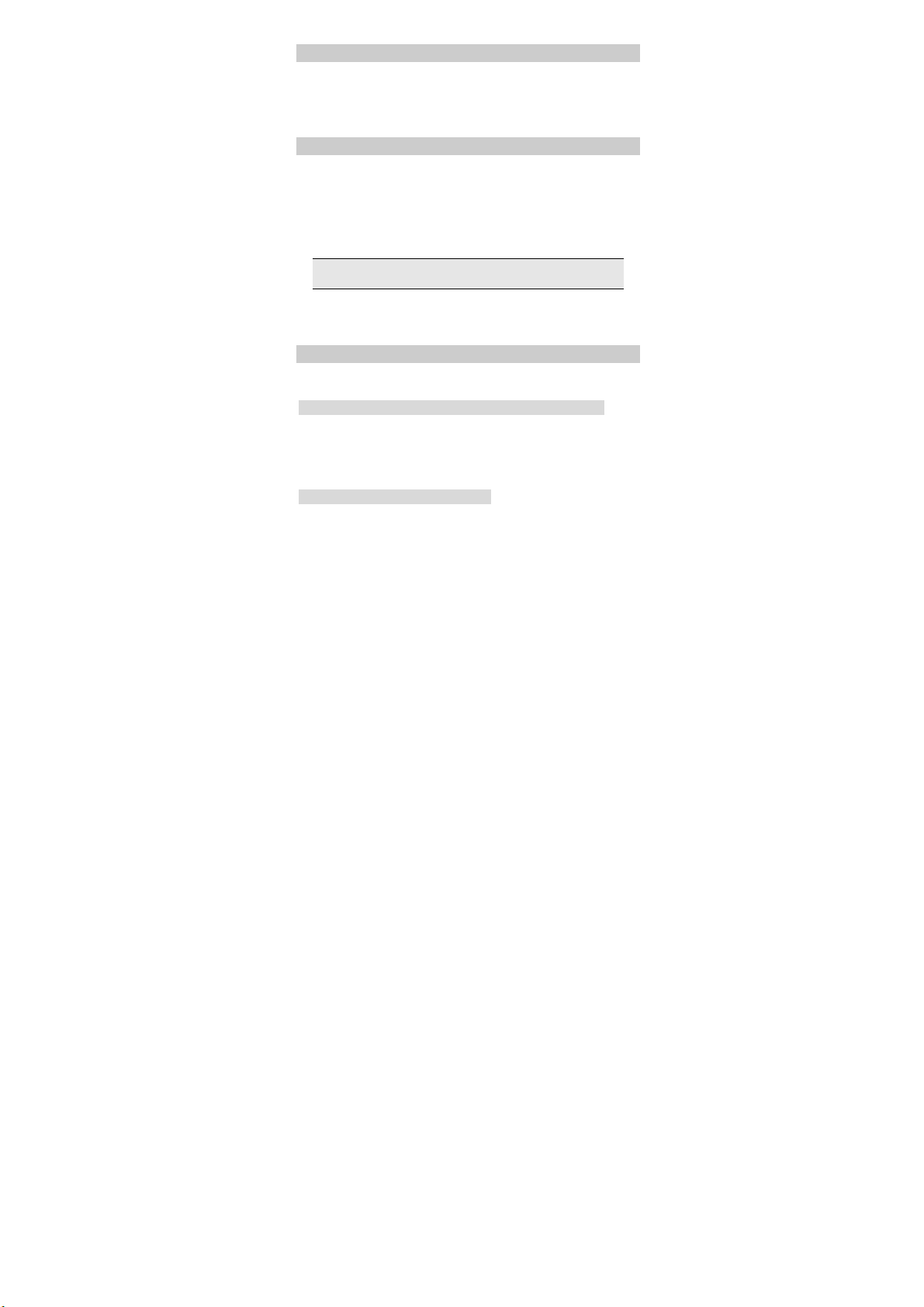
1.13 Экстренный вызов
В любом месте, где есть покрытие GSM сети, вы можете набрать
единый и универсальный номер экстренной помощи, даже если ваша у
вас нет SIM-карты или она заблокирована
Наберите 112 и нажмите клавишу начала разговора.
1.14 Набор международных номеров
Нажмите дважды на клавишу 0, до тех пор, пока не увидите символ
+ на дисплее телефона. Теперь вы можете совершать международные
вызовы, символ «+» говорит сети о том, что вы хотите связаться с
международным абонентом.
Введите код страны, код города и номер телефона. Нажмите
клавишу начала разговора для начала соединения.
Внимание: Некоторые сети могут не поддерживать «+» как
индикатор международной сети.
1.15 Опции вызова
Во время разговора вы можете использовать меню опций вызова –
для регулировки или установки различных параметров разговора.
1.15.1 УДЕРЖАНИЕ/ВОССТАНОВЛЕНИЯ РАЗГОВОРА
Если ваша сеть поддерживает функцию удержания вызова, вы
можете подключить и пользоваться этой услугой
Нажмите клавишу меню Опции и выберите пункт меню Удержать.
Для восстановления удержанного номера, нажмите клавишу меню
Опции и выберите пункт меню Восстановить.
1.15.2 НАБОР ВТОРОГО НОМЕРА
Вы можете позвонить другому абоненту даже после того, как
соединение с другим абонентом было установлено. Во время разговора
наберите другой номер (или выберите его из меню Телефонная книга в
Опциях разговора) и нажмите клавишу начала вызова. Во время набора
15
Page 16
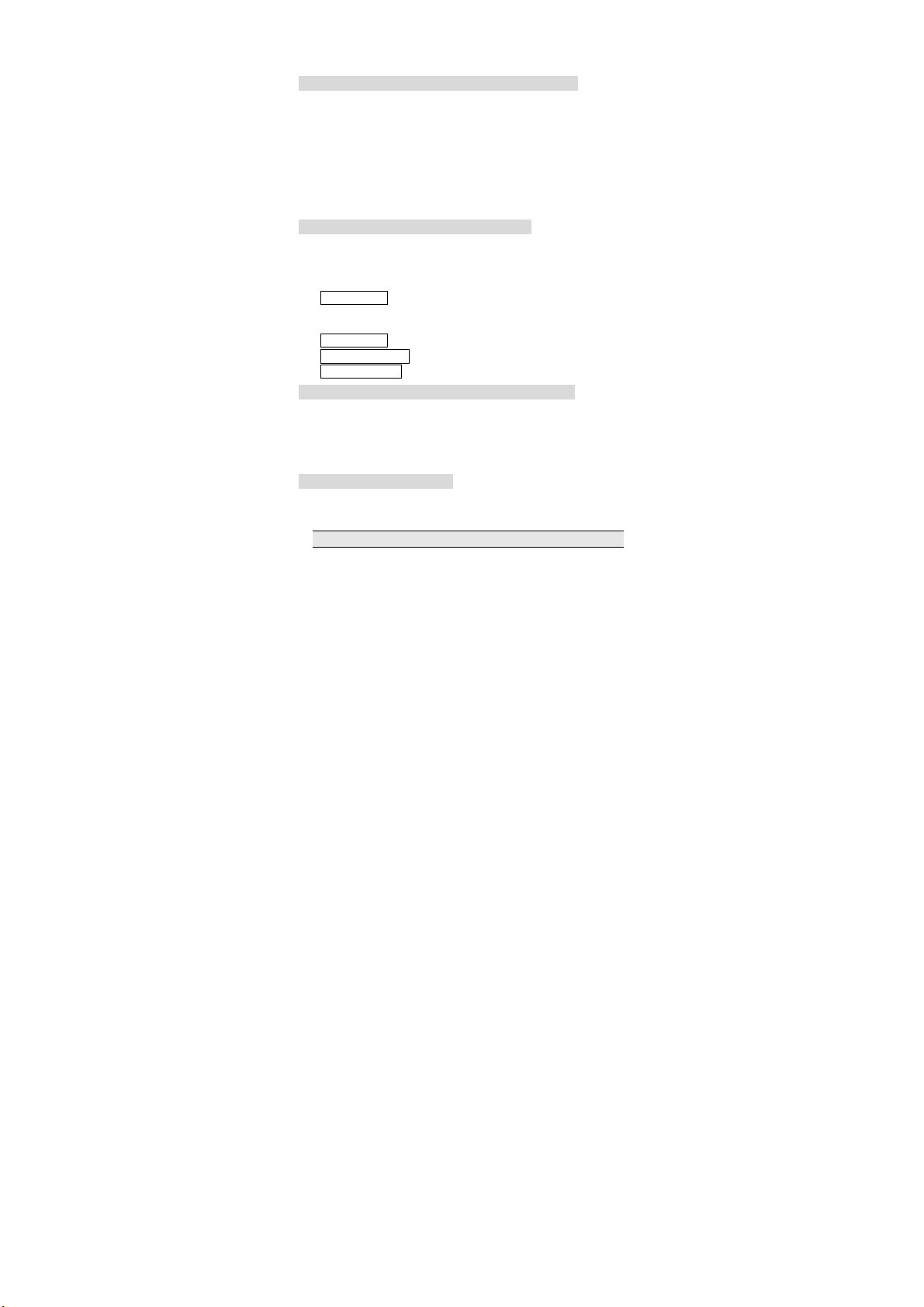
второго номера, текущий разговор автоматически перейдет в режим
ожидания.
1.15.3 ОТВЕТ ВТОРОМУ ВХОДЯЩЕМУ ВЫЗОВУ
Если во время текущего разговора поступил другой входящий
вызов – информация о новом вызове отобразиться на экране телефона.
Функция ожидания вызова доступна только в случае, если ваш оператор
сотовой связь поддерживает данную услугу, и она включена в меню
вашего телефона (Ожидание вызова \ Включить).
Нажмите на клавишу Вызов или выберите клавишу меню Ответить
для принятия входящего вызова. После принятия входящего вызова,
первый вызов будет поставлен на удержание. Нажмите клавишу Конец
для завершения второго вызова.
1.15.4 ВЫБОР НОМЕРА ДЛЯ РАЗ Г О ВО РА
Информация о линии вашего абонента во время раговора
отображается маленькой иконкой в верхней части экрана.
Выберите номер абонента и нажмите клавишу Опции для выбора
следующих режимов:
Переключить :Текущий разговор переводится а режим ожидания,
в то время, как абонент который был установлен на ожидание –
будет подключен к вам.
Конференция :Добавить удерживаемый вызов в конференцию.
Телефонная книга :Открыть телефонную книгу.
Журнал вызовов :Открыть журнал вызовов.
1.15.5 РЕГУЛИРОВКА ГРОМКОСТИ РАЗГОВОРА
Во время разговора вы можете изменить громкость динамика
телефона или наушников, для этого используйте навигационные
клавиши. Нажмите [Центральную клавишу Вверх] для увеличения
громкости. Нажмите [Центральную клавишу Вниз] для уменьшения
громкости.
1.15.6 КОНФЕРЕНЦ СВЯЗЬ
Если ваша сеть поддерживает услугу конференц-связи – вы можете
общаться одновременно с несколькими людьми.
Внимание: Не все сети, поддерживают услугу конференц-связи.
16
Page 17
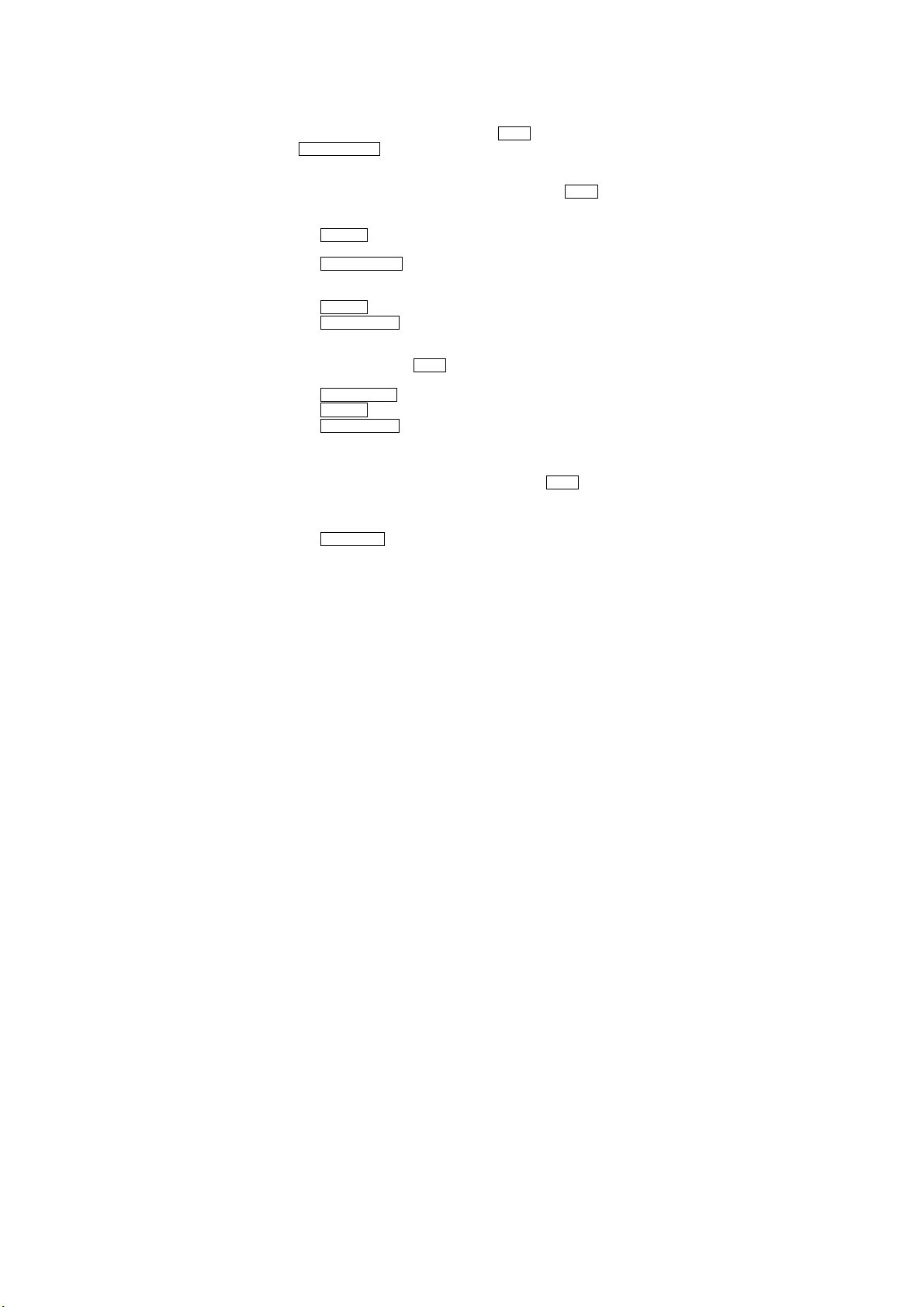
Для установления конференц-связи: следуйте нижеприведенному
описанию:
примите второй входящий вызов – первое соединение, при этом, будет
автоматически поставлено на удержание.
Конференц-связь. Если операция будет успешной, значок перед
номером телефона изменит цвет и вы услышите голоса своих
абонентов.
получить доступ к следующим функциям:
нажмите клавишу меню Опции для доступа к следующим функциям:
конференции все остальные находятся на удержании. Выберите номер
телефона одного из участников и нажмите клавишу Опции для доступа
к следующим функциям:
Позвоните или примите первый вызов как обычно.
Наберите номер с которым вы хотите установить соединение или
Нажмите левую клавишу меню Опции и выберите пункт
В режиме конференц связи нажмите клавишу меню Опции – чтобы
Удержать:Перевести всех участников конференции
на удержание.
Личный разговор:Переключиться на личный разговор с одним
из участников конференции, при этом стальные будут поставлены
на удержание. (Не все сети поддерживают данную услугу).
Тел.книга:Переход в телефонную книгу.
Журнал вызовов:Переход в меню журнала вызовов.
Если все участники конференции находятся на удержании,
Отключить всех:Отключить всех абонентов.
Тел.книга:Переход в телефонную книгу.
Журнал вызовов:Переход в меню журнала вызовов.
Во время личного разговора только с одним из участников
Переключить:Переключение между активным и удерживаемыми
вызовами.
17
Page 18
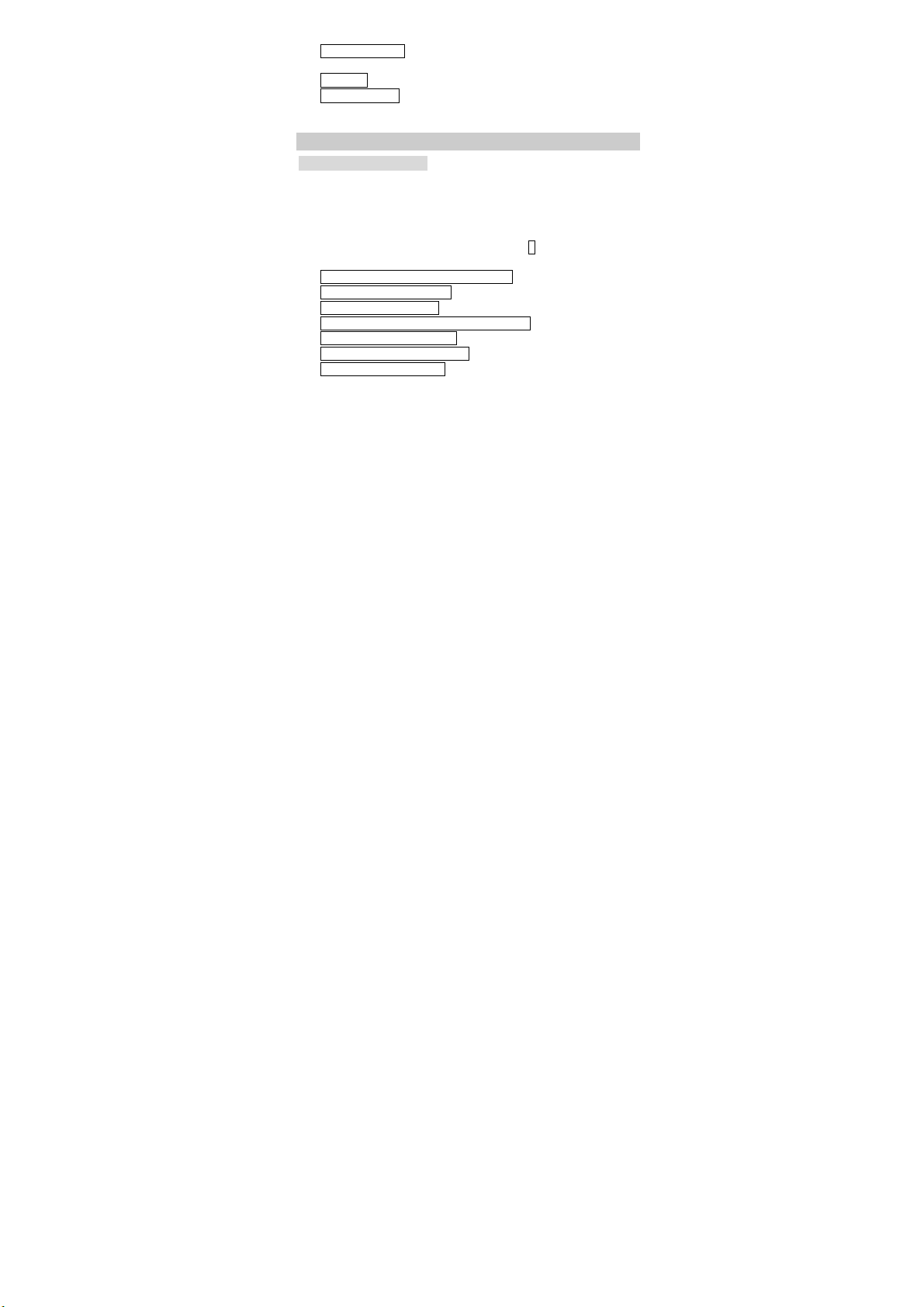
Конференц-вызов:Добавить выбранный номер в конференц-
вызов.
Тел.книга:Переход в телефонную книгу.
Журнал вызовов:Переход в меню журнала вызовов.
1.16 Ввод текста
1.16.1 РЕЖИМ ВВОДА
В некоторых пунктах меню, вам необходимо ввести текстовую
информацию, например чтобы написать SMS сообщение или записать
имя в телефонную книгу, или создать запись в органайзере. Это можно
сделать с помощью клавиатуры вашего телефона.
В режиме ввода текста, нажимайте клавишу # , до тех пор
пока не появится нужный вам режим ввода:
Интеллектуальный русский ввод <РУС>,
Русские прописные <АБВ>,
Русские строчные <абв>,
Интеллектуальный английский ввод <ENG>,
Английские строчные <abc>,
Английские прописные <ABC>
Режим ввода чисел <123>.
Режим ввода, установленный по умолчанию - Интеллектуальный
русский ввод. Изменив режим ввода один раз, он будет использован как
стандартный для всех последующих наборах текста, пока вы не
выключите телефон.
18
Page 19
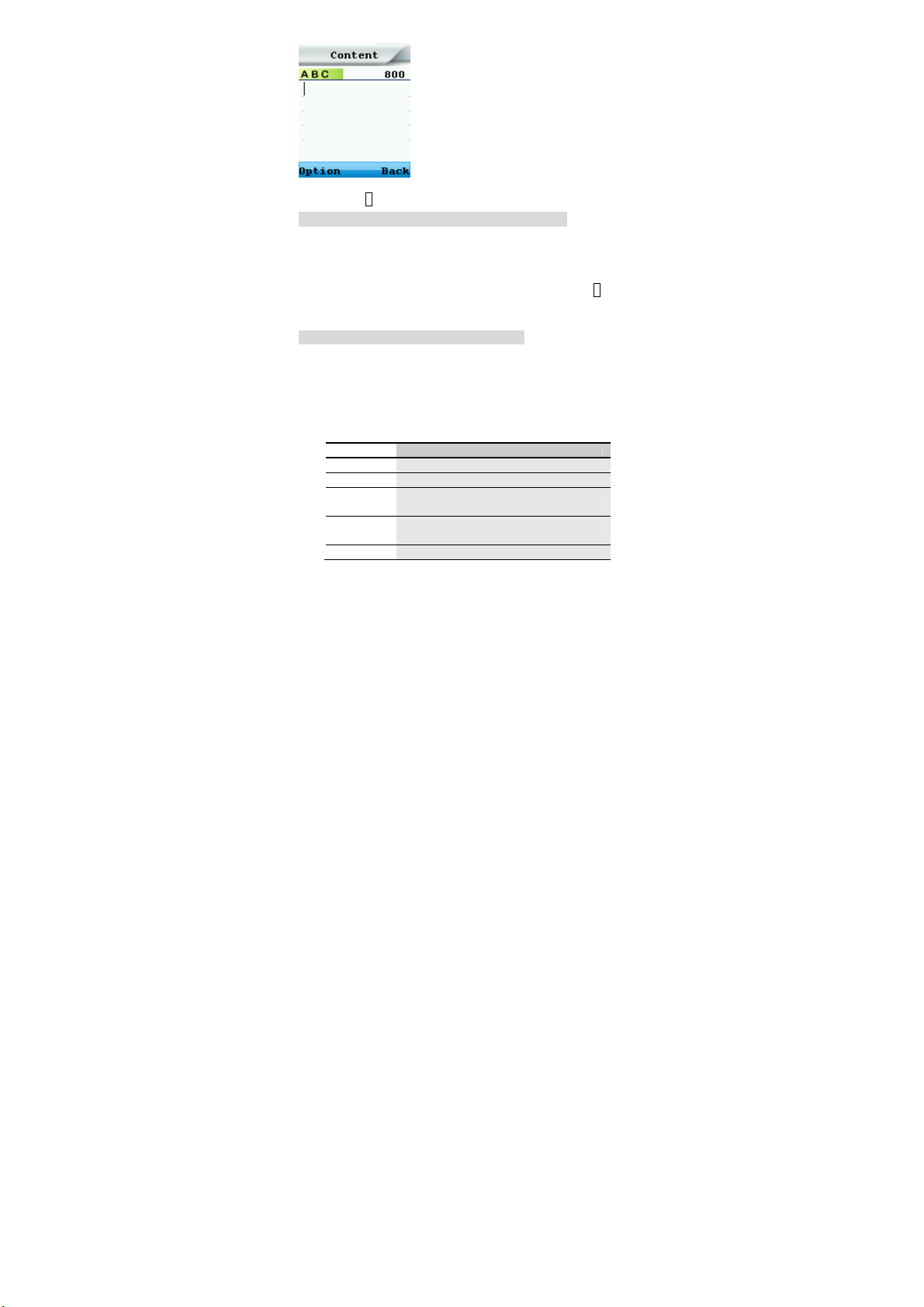
Нажмите * чтобы переключиться в режим ввода символов.
1.16.2 ИНТЕЛЛЕКТУАЛЬНЫЙ РУССКИЙ ВВОД
Этот режим значительно упрощает набор текста на клавиатуре
телефона. Вам достаточно нажать по одному разу только на те кнопки,
которые содержат буквы нужного вам слова. После этого вы увидите
слово, которое вы хотели набрать. Если телефон указал неверное слово,
попробуйте посмотреть другие варианты, с помощью клавиши *
Выбрав нужное слово - нажмите клавишу ОК.
1.16.3 РЕЖИМ ВВОДА РУССКИХ БУКВ
В этом режиме вы можете написать любое слово. Для этого
нажимайте на нужную клавишу до тех пор, пока не появится нужная
вам буква. Ниже, приведена таблица соответствия клавиатуры и
записанных на на ней символов.
Таблица соответствия клавиатуры и символов:
Клавиша
[0] . + - = 0
[1] Пробел ? ! 1 :
[2]
[3]
[4] G H I 4 – И Й К Л 4
Символы
A B C 2 – А Б В Г 2
a b c 2 – а б в г 2
D E F 3 – Д Е Ё Ж З 3
d e f 3 – д е ё ж з 3
19
Page 20
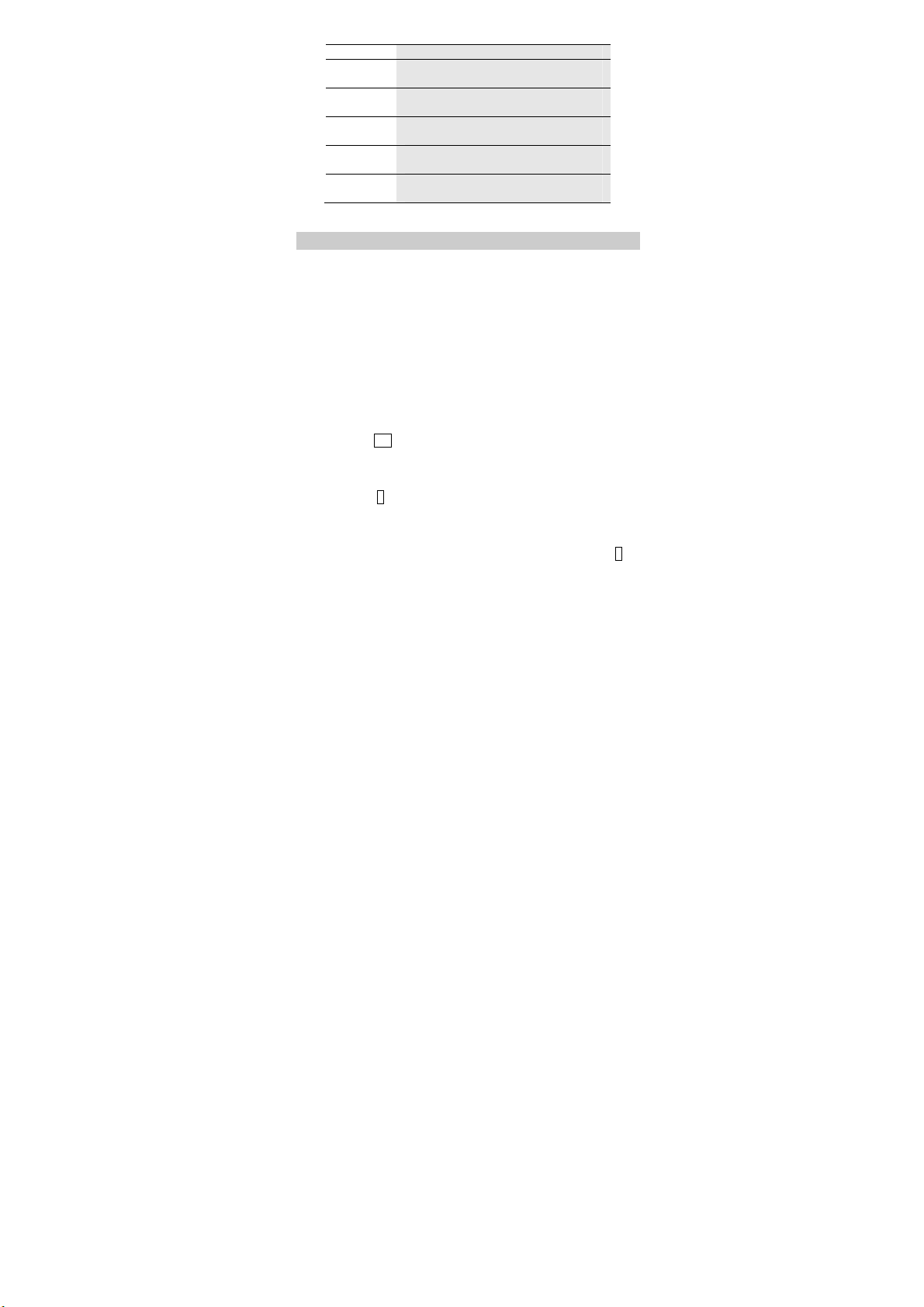
g h i 4 – и й к л 4
[5]
[6]
[7]
[8]
[9]
J K L 5 – М Н О П 5
j k l 5 – м н о п 5
M N O 6 – Р С Т У 6
m n o 6 – р с т у 6
P Q R S 7 – Ф Х Ц Ч 7
p q r s 7 – ф х ц ч 7
T U V 8 – Ш Щ Ъ Ы 8
t u v 8 – ш щ ъ ы 8
W X Y Z 9 – Ь Э Ю Я 9
w x y z 9 – ь э ю я 9
1.17 Интеллектуальный английский ввод
Режим позволяет вводить английские слова путем однократного
нажатия на каждую клавишу. Каждая клавиша содержит более одной
буквы - одно нажатие на цифру 5 может быть J, K или L. Система
автоматически сравнивает данные с клавиатуры с лингвистической
базой для определения конечного слова.
Этот режим требует меньшего количества нажатия на клавиши.
Ввод английских слов.
Для ввода
Во время набора помните:
1. Нажимайте клавиши только один раз для каждой буквы.
Например, для слова "Hello" нажмите 4,3,5,5,6.
2. Подтвердить правильно введенное слово необходимо нажав на
клавишу OK.
3. Используйте клавишу Очистить для удаления неверно
набранных букв.
4. Если слово на экране не соответствует ожидаемому, нажимайте
клавишу * , до появления нужного слова (к примеру, слова "of"
и "me" вводятся одинаковой последовательностью цифр 6 и 3).
В первую очередь телефон показывает часто употребляемые
слова.
5. Переключение режима ввода текста производится клавишей # .
слова нажимайте на соответствующие клавиши.
20
Page 21
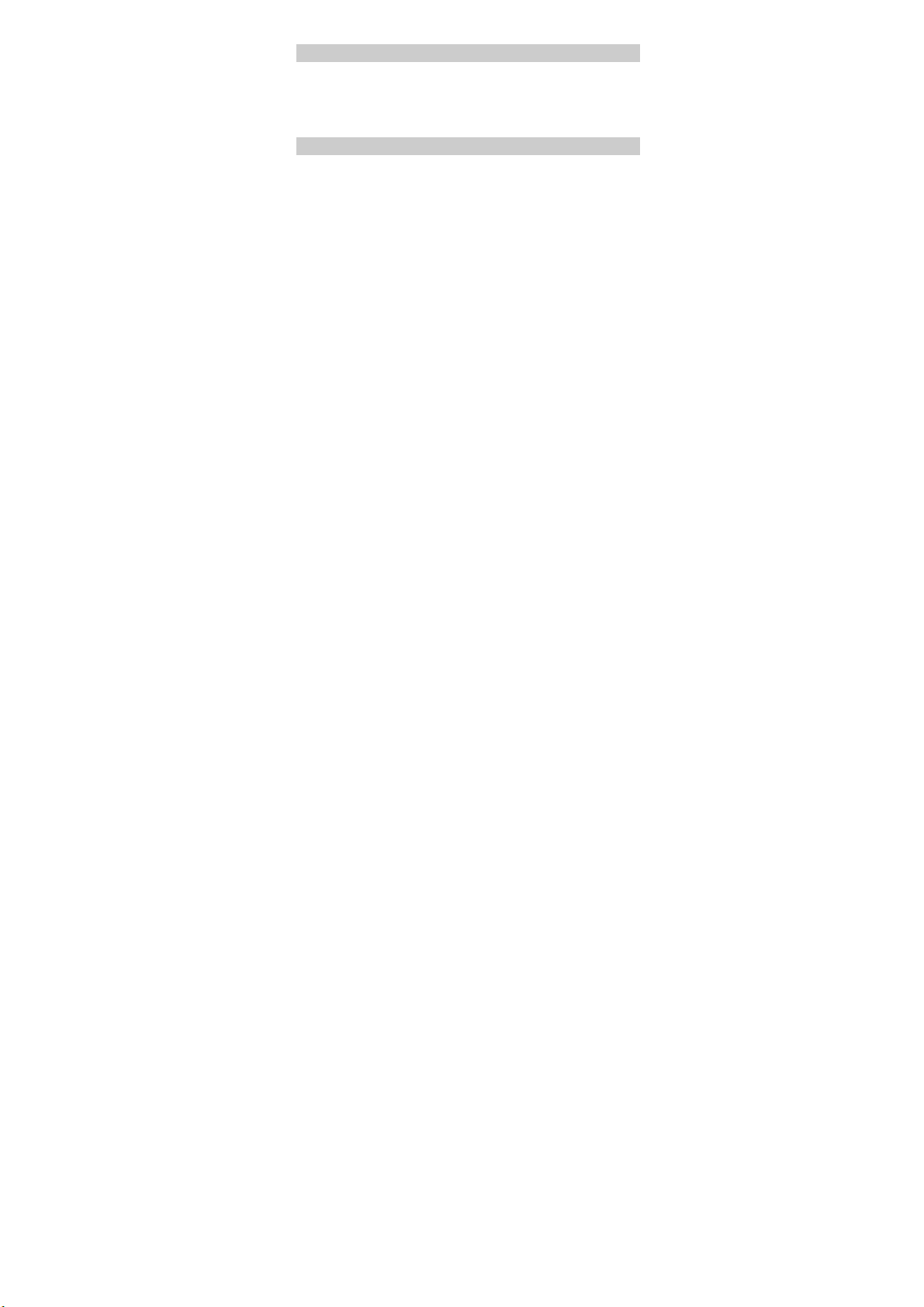
1.18 Режим ввода английских букв
В этом режиме вы можете написать любое слово. Для этого
нажимайте на нужную клавишу до тех пор, пока не появится нужная
вам буква. Для помощи, используйте таблицу соответствия клавиатуры
и записанных на ней символов, указанную выше.
1.19 Режим ввода чисел
Данный режим используется для ускоренного ввода только чисел с
клавиатуры телефона.
21
Page 22
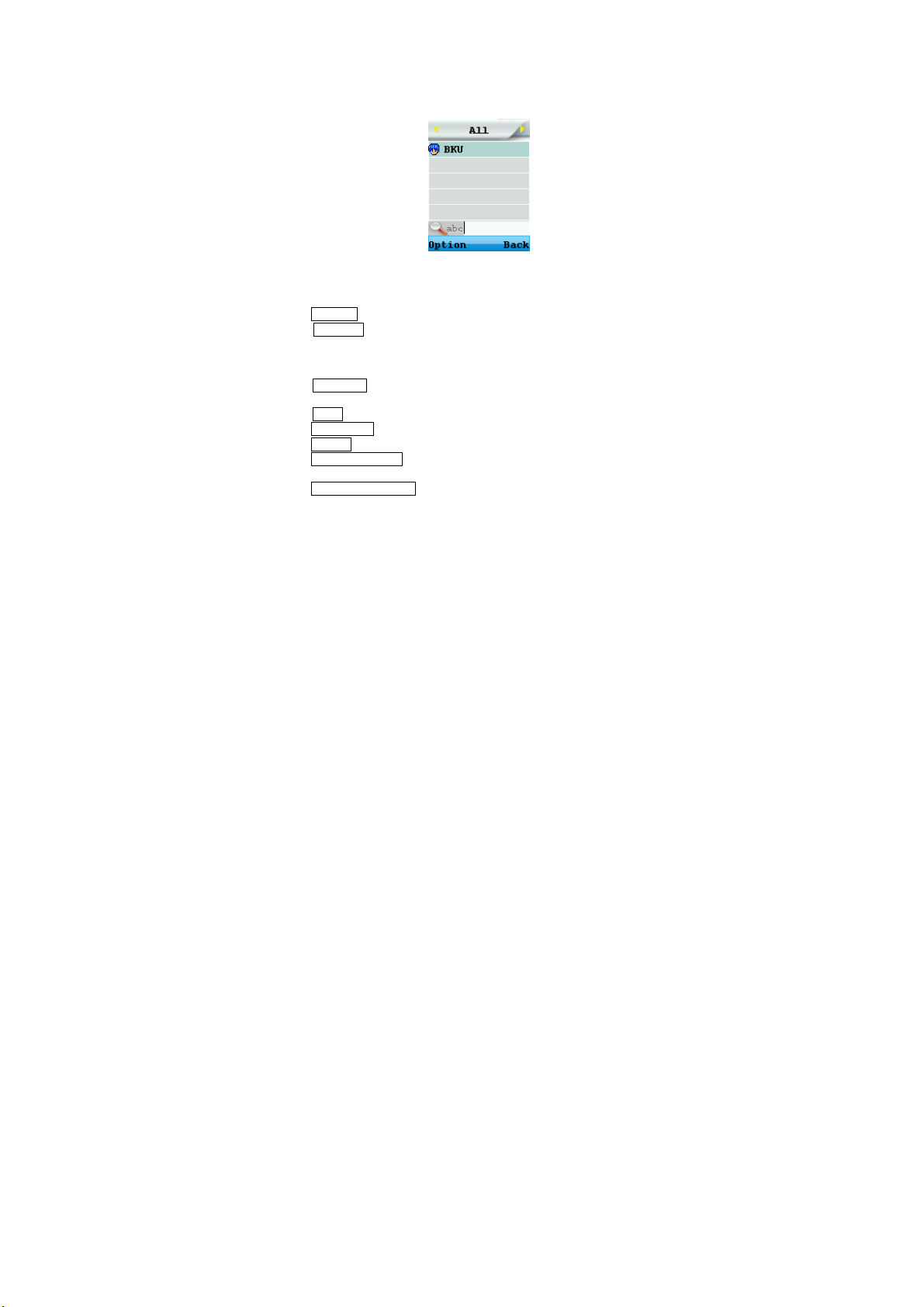
Вы можете сохранить телефонные номера и имена их владельцев в
Глава 4 Телефонная книга
память вашей SIM-карты или телефона. После сохранения записи, её
можно использовать для звонка или отправки сообщения.
В режиме ожидания нажмите правую клавишу меню или выберите
пункт Телефонная книга, из главного меню телефона, чтобы
воспользоваться следующими функциями для всех групп
Изменить: Редактирование записи выбранного абонента.
Позвонить : Звонок по номеру сохраненному в записи. Если
номеров много – вызов будет осуществлен по первому
указанному номеру в порядке: сотовый, домашний,
рабочий.)
Сообщение: отправить сообщение выбранной записи из
телефонной книги.
Поиск : Поиск нужного абонента по номеру или имени.
Новая запись: Сохранить новую телефонную запись.
Удалить: Удалить выбранный номер.
Копировать на SIM: Копировать выбранную запись из памяти
телефона в память SIM-карты.
Копировать в телефон: Копировать выбранную запись из памяти
SIM-карты в память телефона.
Установки: Вы можете настраивать такие пункты меню как:
Группы, Быстрый набор, Поиск, Место хранения.
Информация: В этом пункте можно посмотреть свободную память
22
Page 23

вашего телефона, а так же ваш телефонный номер (если SIM-карта
поддерживает данную услугу, или номер был введен ранее)
Внимание: Меню телефонной книги зависит от того, в какую
память вы сохраняете новый номер – в память SIM-карты или в
память телефона.
В других группах телефона (Семья, Друзья, Коллеги, Мой класс,
Черный список, Группа 1, Группа 2, Группа 3) вы можете заполнить
следующие поля:
Изменить: Редактирование записи выбранного абонента.
Позвонить : Звонок по номеру сохраненному в записи. Если
номеров много – вызов будет осуществлен по первому указанному
номеру в порядке: сотовый, домашний, рабочий.)
Сообщение: отправить сообщение выбранной записи из
телефонной книги.
Новая запись: Сохранить новую телефонную запись.
Удалить: Удалить выбранный номер.
Переместить : переместить абонента в группу
Изменить имя: Переименовать название группы.
(Данное меню недоступно для группы – Черный список)
Копировать на SIM: Копировать выбранную запись из памяти
телефона в память SIM-карты.
Копировать все на SIM : Копировать все записи из телефона
на SIM-карту.
При работе с записями на SIM-карте, будут доступны
следующие функции:
Изменить: Редактирование записи выбранного абонента.
Позвонить : Звонок по номеру сохраненному в записи. Если
номеров много – вызов будет осуществлен по первому указанному
номеру в порядке: сотовый, домашний, рабочий.)
Сообщение: отправить сообщение выбранной записи из
телефонной книги.
Новая запись: Сохранить новую телефонную запись.
23
Page 24

Удалить: Удалить выбранный номер.
Переместить : Изменить группу абонента.
Копировать в телефон: Копировать выбранную запись из памяти
Копировать все в телефон: Копировать все записи из SIM-карты
на телефон.
Поиск: Поиск нужной записи телефонной книги по совпадениям в
памяти SIM-карты и в памяти телефона.
Все группы телефонных записей поддерживают быстрый поиск
нужной записи по её первым буквам.
1.20 Добавить номер
В режиме ожидания нажмите на нижнюю часть навигационной
клавиши для доступа в меню Телефонная книга, далее нажмите левую
клавишу меню – Опции и выберите пункт меню – Добавить номер. В
случае если вы будете сохранять запись в память SIM-карты – вам будет
доступно 2 поля телефонной записи – это имя и номер абонента.
Все записи, которые
из: имени абонента, мобильного, домашнего и рабочего номеров и
другой информации.
Выберите поле записи телефонной книги и нажмите клавишу ОК
для начала редактирования выбранной ячейки телефонного номера.
После редактирования – нажмите левую клавишу меню – Сохранить
или нажмите Назад – для отмены сохранения записи и перехода назад
по меню.
Телефон может хранить до 500 записей в своей памяти. Количество
записей которое можно сохранить на SIM-карте, зависит от её типа.
будут сохранены в памяти телефона, состоят
1.21 Удалить номер
В телефонной книге, выберите запись, которую вы хотели бы
удалить, и далее, с помощью опций выберите пункт меню Удалить и
подтвердите свой выбор клавишей ОК.
24
Page 25

1.22 Поиск номера
1.22.1 БЫСТРЫЙ ПОИСК
Все контакты в телефонной книге отсортированы в алфавитном
порядке – сначала русские, а затем английские имена.
Для быстрого поиска нажмите клавишу, которая содержит первую
букву нужной вам записи. Количество нажатий, должно
соответствовать порядковому номеру буквы, указанной на клавише.
Для примера – чтобы быстро найти абонента с именем Ivanov –
необходимо 3 раза нажать на клавишу 4 – потому
клавише – третья. Для поиска имени – Петр – нажмите 4 раза на
клавишу 5, потому что буква П – на этой клавише – четвертая.
Функция поиска вашего телефона разработана таким образом, что
будут найдены все абоненты, имя или номер которых совпадет с
введенной вами информацией.
Откройте список телефонной книги и введите цифру
нужного вам номера. Если в телефонной книге содержатся записи,
имеющие в начале своего имени такую букву или содержащие
введенную комбинацию цифр в своем номере – телефон отобразит
список таких записей. Далее, с помощью навигационных клавиш
выберите нужную записи и нажмите клавишу вызова, чтобы сделать
исходящий вызов.
1.22.2 ПОИСК ПО ПОЛНОМУ ИМЕНИ
Откройте Телефонную книгу и выберите группы [Все] или [SIMкарта], нажмите левую клавишу меню [Опции], в открывшемся меню
выберите пункт меню Поиск , и нажмите клавишу [OK] для перехода на
страницу поиска.
Далее, введите имя абонента которого вы хотите найти и нажмите
клавишу [OK] - все записи, содержащие введенное имя будут найдены.
что буква I – на этой
или букву
1.23 Перемещение записей в группу
Откройте Телефонную книгу , с помощью навигационных клавиш –
выберите любую группу, кроме общей - имеющей название [Все], и
укажите запись которую вы бы хотели переместить.
25
Page 26

Нажмите левую клавишу меню [Опции ], выберите пункт меню
Переместить, а затем – клавишу [OK ]. В предложенном списке групп –
с помощью навигационных клавиш выберите группу, в которую вы
хотите переместить записи и нажмите клавишу [OK].
После этого, запись удалится из группы, где она хранилась изначально и
появится в выбранной вами группе.
Внимание: Если вы копируете записи из памяти телефона на
SIM-карту – часть информации может быть утеряна, т.к. SIMкарта может хранить одно имя и один номер телефона.
Внимание: Черный список используется для записей, звонки или
SMS-сообщения от которых будут отклоняться автоматически.
1.24 Копирование записей
Все записи, хранящиеся в памяти SIM-карты могут быть
скопированы в любую группу в памяти телефона (кроме группы –
[Все]). А так же – все записи из памяти телефона могут быть
скопированы в память SIM-карты. Важно помнить, что в этом случае,
только один номер и одно имя записи могут быть сохранены на SIMкарте
1.25 Изменение имени группы
Вы можете изменить имена всех групп, кроме двух:
SIM-карты и Черного списка.
Выберите группу из списка доступных, нажмите левую клавишу
меню [Опции ], выберите пункт меню Изменить имя , и нажмите
клавишу [OK]. После этого, измените первоначальное имя группы и
нажмите клавишу [ОК] для сохранения результата.
1.26 Отправка сообщения
Находясь в любой группе телефонной книги, выберите запись, кому
вы хотите отправить сообщение и нажмите левую клавишу меню
[Опции ], далее - выберите пункт меню Сообщение , а затем - тип
26
Page 27

сообщения – обычный (SMS) или мультимедиа (MMS). После
окончания редактирования, нажмите клавишу [OK] и клавишу меню
[Опции ] отправки сообщения выбранному адресату.
1.27 Изменение значка контакта
Значок контакта , который хранится в телефонной книге – рядом с
именем абонента – может быть изменен. Выберите запись телефонной
книги, значок которой вы хотите сменить и нажмите клавишу [OK] для
доступа к подробной информации о телефонной записи. С помощью
навигационных клавиш выберите значок и нажмите клавишу [OK],
затем выберите новый значок (список значков можно листать
нажмите клавишу [OK] для подтверждения выбора. После этого, для
сохранения изменений - нажмите клавишу меню [Сохранить].
После выполнения данной операции, при входящем вызове вы
увидите выбранный вами значок абонента.
и вниз) и
1.28 Установка мелодии
Мелодия контакта, которая хранится в телефонной книге – в записи
абонента – может быть изменена. Выберите запись из телефонной
книги, мелодию которой вы хотите сменить или установить и нажмите
клавишу [OK] для доступа к подробной информации о телефонной
записи. С помощью навигационных клавиш выберите значок мелодии и
нажмите клавишу [OK], затем выберите музыкальную композицию из
заводских или своей мелодий. (при остановке курсора мелодия будет
проигрывать автоматически) После выбора мелодии нажмите клавишу
[OK] для подтверждения выбора. Далее, для сохранения изменений нажмите клавишу меню [Сохранить].
После выполнения вышеописанных действий, вы услышите
установленную мелодию при входящем вызове от выбранного абонента.
27
Page 28

1 Профили
Глава 5 Структура меню
1.1 Стандартный
1.2 Встреча (Тишина)
1.3 Встреча (Вибро)
1.4 На улице
1.5 В помещении
2 Вызовы
2.1 Пропущенные
2.2 Входящие
2.3 Исходящие
2.4 Отклонено
2.5 Удалить записи
2.5.1 Удалить все
2.5.2 Пропущенные
2.5.3 Входящие
2.5.4 Исходящие
2.5.5 Отклоненные
2.6 Длительность
2.6.1 Последний вызов
2.6.2 Входящие
2.6.3 Исходящие
2.6.4 Все вызовы
2.6.5 Очистить
3 WAP
3.1 Домашняя страница
3.2 Закладки
3.3 Сохраненные
3.4 Перейти
3.5 Журнал
3.6 Установки WAP
к
28
Page 29

4 Мои файлы
4.1 Изображения
4.2 Музыка
4.3 Видео
4.4 Мои сообщения
5 Сообщения
5.1 Сообщение
5.1.1 Новое SMS
5.1.2 Новое MMS
5.2 Входящие
5.3 Исходящие
5.4 Отправленные
5.5 Черновики
5.6 Установки
5.6.1 Установки SMS
5.6.1.1 SMS-центр
5.6.1.2 Срок действия
5.6.1.3 Отчет о доставке
5.6.1.4 Сохранение
5.6.1.5 Формат SMS
5.6.2 Установки MMS
5.6.2.1 MMS-центр
5.6.2.2 Срок действия
5.6.2.3 Автозагрузка
5.6.2.4 Отчет о доставке
5.6.2.5 Профили
5.6.2.6 Тип MMS
Сохранение
5.6.2.7
5.6.3 Голосовая почта
5.7.3.1 Номер голосовой почты
5.7.3.2 Прослушать
5.7 Память
5.7.1 Память SMS
29
Page 30

5.7.2 Память MMS
6 Настройки
6.1 Дисплей
6.1.1 Обои
6.1.2 Анимация меню
6.1.3 Режим ожидания
6.1.3.1 Оператор и дата
6.1.3.2 Дата
6.1.3.3 Текст на экране
6.1.4 Часы
6.2.5 Язык
6.2.6 Подсветка дисплея
6.2.7 Подсветка клавиш
6.2.7.1 Включить
6.2.7.2 Ночной режим
6.2.7.3 Выключить
6.2 Время
6.3 Опции вызовов
6.3.1 Переадресация
6.3.1.1 Всегда
6.3.1.2 Если занято
6.3.1.3 Если нет ответа
6.3.1.4 Если недоступен
6.3.1.5
6.3.1.6 Профиль 1
6.3.1.7 Профиль 2
6.3.2 Минутный сигнал
6.3.3 Тон соединения
6.3.4 Режим ответа
6.4.4.2 Любая клавиша
6.3.5 Автонабор
30
Отменить все
Page 31

6.3.6 Ожидание вызова
6.3.7 Отображение ID
6.3.8 Выбор сети
6.4 Мое меню
6.5 Авто-включение/выключение
6.5.1 Авто-включение
6.5.2 Авто-выключение
6.6 Безопасность
6.6.1 Установки PIN
6.6.2 Защита паролем
6.6.3 Автоблокировка клавиш
6.7 Заводские настройки
7 Медиа
7.1 Игры
7.2 Камера
7.3 Аудио плеер
8 Телефонная книга
9 Органайзер
9.1 Будильник
9.2 Календарь
9.3 Калькулятор
9.4 Фонарик
9.5 Статус
9.6 SIM-меню
Внимание:Некоторые пункты меню зависят от типа SIM-карты
и могут быть недоступны
31
Page 32

Глава 6 Описание меню телефона
Когда ваш телефон находится в режиме ожидания, нажмите клавишу
[ОК] для перехода в главное меню.
С помощью навигационных клавиш, выберите нужный пункт меню.
Переместите курсор на опцию меню, которую вы хотите выбрать и
нажмите ОК, или нажмите клавишу от 1 до 9, соответствующую
порядковому номеру пункта меню
Чтобы вернуться в режим ожидания, нажмите клавишу
Включения/Выключения.
В нижней строке отображается название текущего пункта меню.
Для выхода
нажмите клавишу Включения\Выключения телефона
из меню нажмите правую клавишу меню Назад или
1.29 Профили
В режиме ожидания нажмите клавишу [OK] и выберите в главном меню
пункт – Профили или, открыв главное меню - нажмите клавишу 1.
Вы увидите список из пяти профилей, включающих различные
установки для громкости, вибро-режима, входящих мелодий, сигналов
для сообщений и других настроек.
32
Page 33

1.29.1 СТАНДАРТНЫЙ
1.29.2 БЕСШУМНЫЙ
1.29.3 ВИБРАЦИЯ
1.29.4 НА УЛИЦ Е
1.29.5 В ПОМЕЩЕНИИ
Включить
Активировать выбранный профиль.
Изменить
Каждый профиль включает в себя следующие настройки:
- Громкость: установите удобную вам громкость оповещения с
помощью навигационных клавиш Вверх и Вниз. После установки
нужного уровня, нажмите клавишу [ОК] для сохранения установок. В
данной установке 4 уровня громкости, самый маленький из которых
выключает все звуки нотификации телефона, включая
и оповещение о входящим вызове или сообщении.
- Вибрация: выберите режим работы вибро-вызова.
- Мелодия вызова: установите мелодию оповещения о входящем
вызове. С помощью навигационной клавиши Вверх и Вниз –
выберите понравившуюся мелодию и нажмите клавишу [OK], для
сохранения результата.
Кроме стандартных мелодий, также доступны мелодии,
загруженные вами через WAP.
пункт Мои мелодии, а затем с помощью навигационной клавиши
укажите нужную мелодию и нажмите клавишу [ОК].
Есть и другой способ установить мелодию на входящий вызов – В
главном меню выберите пункт Мои файлы и подпункт – Музыка –
далее, выберите понравившуюся мелодию и нажмите левую клавишу
меню Опции :
Установить на входящий вызов: установить выбранную мелодию
на оповещение о входящем вызове.
Загрузить: выбрать другие мелодии.
Удалить: удалить выбранную мелодию из списка мелодий для
входящего вызова.
В списке выбора мелодий – выберите
звук клавиатуры
33
Page 34

- Звук SMS: установите звук оповещения о новом сообщении. С
помощью навигационной клавиши Вверх и Вниз – выберите
понравившийся звук и нажмите клавишу [OK], для сохранения.
- Звук при вкл.\выкл.: установите мелодии, которые будут
воспроизводиться при включении и выключении телефона.
- Звук клавиш: включите или отключите звук нажатия на клавиши
телефона.
-
Предупреждения: выберите звук оповещения о каком либо
системном событии.
Переименовать
Переименовать выбранный режим профиля.
1.30 Вызовы
Данный пункт меню хранит информацию обо всех последних ваших
звонках.
1.30.1 ПРОПУЩЕННЫЕ
В данному пункте меню хранится список неотвеченных вызовов (Если у
вас активирована услуга определения номеров) Нажмите левую
клавишу меню Опции, чтобы перезвонить, отправить сообщение,
удалить или просмотреть детальную информацию о звонке.
1.30.2 ВХОДЯЩИЕ
В данному пункте меню хранится список из последних 30 принятых
номеров (Если у вас активирована услуга определения номеров)
Нажмите левую клавишу меню Опции, чтобы перезвонить, отправить
сообщение, удалить или просмотреть детальную информацию о звонке.
.
1.30.3 ИСХОДЯЩИЕ
34
Page 35

В данном пункте меню хранится список последних 30 набранных
номеров.
Нажмите левую клавишу меню Опции, чтобы перезвонить, отправить
сообщение, удалить или просмотреть детальную информацию о звонке.
1.30.4 ОТКЛОНЕННЫЕ
В данном пункте меню хранится список последних 30 отклоненных
номеров (Если у вас активирована услуга определения номеров)
Нажмите левую клавишу меню Опции, чтобы перезвонить, отправить
сообщение, удалить или добавить номер в черный список.
.
1.30.5 УДАЛИТЬ ЗАПИСИ
Вы можете очистить все списки сразу или выбрать конкретную папку.
1.30.6 ДЛИТЕЛЬНОСТЬ
В этом пункте меню вы можете проверить длительность разговоров.
Последний вызов
Отображает время последнего разговора
Входящие
Отображает длительность разговоров с принятыми вызовами.
Исходящие
Отображает длительность исходящих разговоров.
Все вызовы
Отображает общее время разговоров (Входящие и исходящие вызовы).
Очистить
Сбрасывает все вышеперечисленные счетчики.
1.31 WAP
35
Page 36

Ваш телефон поддерживает протокол беспроводного доступа (WAP).
Вы можете просматривать адаптированные Интернет страницы с
помощью Вашего телефона без использования компьютера.
После подключения к интернету, в заголовке вы увидите название
WML-страницы.
На самой странице вы найдете подчеркнутые слова – это гипер-ссылки
– переместите на неё курсор и нажмите клавишу [ОК] для
выбранной ссылке.
Клавиша Отмена – остановка передачи данных.
Клавиша Выход – выход из интернет-браузер.
Нажмите левую клавишу меню Опции , для доступа к следующим
пунктам меню:
Обновить: обновить wap-страницу.
Домашняя страница: подключиться к домашней странице.
Закладки: выбрать wap-страницу из списка избранных.
Перейти к: ввести новый URL адрес страницы.
Отображать URL: показать URL-адрес текущей страницы.
Добавить в избранное: добавить текущую wap-страницу в список
избранных.
Сохранить страницу: сохранить текущую страницу в папку
[Сохраненные страницы].
Сохранить фоновую музыку: сохранить фоновую музыку текущей
страницы в папку [Музыка] меню [Мои файлы].
Сохранить выбранный рисунок: сохранить выбранный рисунок на
текущей странице в папку [Изображения] меню [Мои файлы].
Выход: выход из браузера в основное меню.
перехода по
1.31.1 ДОМАШНЯЯ СТРАНИЦА
Подключиться к wap-странице, установленной по умолчанию.
1.31.2 ЗАКЛАДКИ
36
Page 37

Вы можете добавлять понравившиеся страницы в список избранных. В
этом случае вам не придется каждый раз вводить адрес страницы,
достаточно выбрать ее в списке избранных.
Нажмите левую клавишу меню Опции , для доступа к следующим
пунктам меню:
Создать: добавить новую закладку.
Изменить: изменить имя закладки и адрес URL.
Удалить: удалить выбранную закладку.
Удалить все: удалить все существующие закладки.
1.31.3 СОХРАНЕННЫЕ СТРАНИЦЫ
Все сохраненные ранее страницы, могут быть просмотрены в данном
меню.
Нажмите левую клавишу меню Опции , для доступа к следующим
пунктам меню:
Отобразить: открыть сохраненную страницу без подключения к
интернету.
Подключиться: открыть выбранную страницу через подключение к
интернету.
Удалить: удалить выбранную страницу.
Удалить все: удалить все страницы из данной папки.
1.31.4 ПЕРЕЙТИ К
Введите адрес страницы вручную для ее просмотра. Перед началом
ввода, вам будет уже создано общее начало wap-страниц: http://wap
добавьте окончание вашего адреса и нажмите клавишу [OK] для
подключения к интернету.
.
1.31.5 ЖУРНАЛ ПОСЕЩЕНИЙ
В этом пункте меню отображаются страницы, которые вы недавно
посетили.
37
Page 38

Нажмите клавишу [OK] для подключения к выбранной из этого списка
странице.
Нажмите левую клавишу меню Опции , для доступа к следующим
пунктам меню:
Информация: детальная информация о выбранной странице, включая
имя и адрес.
Удалить: удалить текущую запись.
Удалить все: удалить все записи из журнала посещений.
1.31.6 УСТАНОВКИ WAP
Перед использованием интернета, вам необходимо выбрать правильный
профиль, название которого совпадает с вашим оператором. Если вы не
нашли необходимого профиля, настройте его самостоятельно, согласно
установкам вашего оператора.
Выберите профиль с помощью навигационных клавиш, доступны
следующие опции:
Новая запись: создать новый профиль.
Удалить: удалить текущий профиль.
Использовать: использовать выбранный профиль как стандартный для
всех подключений к интернету.
Внимание: проверьте все установки интернета со службой
поддержки оператора.
Прокси
В этом меню вы настраиваете свой браузер. Выберите профиль с
помощью навигационных клавиш, доступны следующие опции:
- Использовать: Использовать выбранный профиль для соединения с
интернетом.
38
Page 39

- Новая запись: Добавить новый профиль.
- Удалить: Удалить текущий профиль.
Внимание: проверьте все установки интернета со службой
поддержки оператора.
Изменяя профиль, вы можете настроить имя соединения, IP-адрес,
номера порта доступа и URL домашней страницы.
После завершения всех настроек, нажмите клавишу меню [Сохранить]
GPRS подключение
Данная опция используется для GPRS подключения и включает в себя
два режима: Подключить и Отключить.
Домашняя страница
Укажите WAP страницу, которая будет использована для подключения
при каждом сеансе доступа в интернет.
Изображения
Выберите – отображать или нет изображения на wap-страницах.
При использовании данной опции трафик при работе с интернетом
большем, чем если данная опция отключена.
Звук
Выберите – воспроизводить или нет звуки на wap-страницах.
При использовании данной
опции трафик при работе с интернетом
большем, чем если данная опция отключена.
Безопасность
Выберите режим работы в интернете – безопасный или нет.
Очистить кэш
Информация о ресурсах, которые вы посещали ранее с помощью
мобильного телефона, хранится в его кэше. Его можно очистить, удалив
всю временную информацию в этом пункте меню.
39
Page 40

1.4 Мои файлы
Пункт меню Мои файлы используется для управления мультимедиа
информацией сохраненной в телефоне.
Изображения
Данная папка хранит в себе все изображения сохраненные в сотовом
телефоне, включая фотографии, загруженные через WAP и извлеченные
из MMS изображения.
Нажмите левую клавишу меню Опции , для доступа к следующим
пунктам меню:
Просмотр: просмотр выбранного файла.
Отправить MMS: добавить выбранный файл в окно редактирования
MMS сообщения.
Установить на обои: установить выбранный файл на обои телефона в
режиме ожидания.
Изменить имя: переименовать выбранный файл.
Слайд-шоу: показать все изображения в данной папке в режиме слайдшоу.
Удалить: удалить выбранный файл.
Информация: подробная информация о выбранном файле.
Удалить все: удалить все файлы из данной папки.
Внимание: не все изображения могут быть установлены на обои
телефона или отправлены через MMS.
После открытия графического файла нажатием на клавишу [OK],
выберите пункт меню Полный экран и просматривайте все
изображения, с помощью навигационной клавиши Вверх и Вниз или
Влево и Вправо.
Музыка
Данная папка хранит в себе все музыкальный файлы сохраненные в
сотовом телефоне, включая звуки загруженные через WAP и
40
Page 41

извлеченные из MMS. Выбрав нужный файл нажмите клавишу [OK] для
его прослушивания.
Нажмите левую клавишу меню Опции , для доступа к следующим
пунктам меню:
Прослушать: прослушать выбранный файл.
Отправить MMS: добавить выбранный файл в окно редактирования
MMS сообщения..
Установить мелодией: установить выбранную мелодию для
оповещения о входящем вызове.
Удалить: удалить выбранный файл.
Информация: подробная информация о выбранном файле.
Удалить все: удалить все файлы из данной папки.
Внимание: не все мелодии могут быть установлены для
оповещения о входящем вызове или отправлены через MMS
Видео
Данная папка хранит в себе все видео ролики сохраненные в сотовом
телефоне.
Нажмите левую клавишу меню Опции , для доступа к следующим
пунктам меню:
Просмотр: просмотреть выбранный файл.
Изменить имя: переименовать выбранный файл.
Удалить: удалить выбранный файл.
Информация: подробная информация о выбранном файле.
Удалить все: удалить все файлы из данной папки.
Мои сообщения
Данная папка нужна для управления сообщениями из папок
Входящие\Исходящие.
41
Page 42

Нажмите левую клавишу меню Опции , для доступа к следующим
пунктам меню:
Открыть: просмотр выбранного сообщения.
Передать: передать сообщение.
Удалить: удалить выбранное сообщение.
Информация: просмотр дополнительной информации о выбранном
сообщении.
Удалить все: очистить всю папку – Мои сообщения.
1.5 Сообщения
Вы можете читать, изменять, отправлять или сохранять текстовые
сообщения. Но прежде, вам необходимо указать в настройках телефона
номер SMS центра (Возможно, что номер уже записан в телефон с
помощью вашей SIM-карты)
Сервис коротких сообщений (SMS) предназначен для того, чтобы
обмениваться текстовыми сообщениями. Вы можете отправлять и
принимать на ваш мобильный телефон текстовые
сохранять их на SIM-карте или в памяти телефона.
1.5.1 СОЗДАТЬ СООБЩЕНИЕ
Новое SMS
SMS сообщение может быть нескольких форматов: текст, факс, е-маил,
пейджинговым сообщением. Это зависит от структуры и возможностей
вашей сети. По умолчанию формат SMS сообщения установлен как
текстовой.
Перед работой с сообщениями, вам необходимо установить номер
сервис-центра SMS сообщений. Введите номер, подтвержденный
службой поддержки пользователей в следующем меню:
сообщения и
42
Page 43

Установки сообщений Î Установки SMS Î Номер сервис центра
перед отправкой и получением SMS-сообщений.
Когда приходит новое сообщение, ваш телефон отобразит
специальный значок, и воспроизведет установленный сигнал. Ваш
телефон может хранить до 500 текстовых сообщений (SMS) и до 300Кб
мультимедиа сообщений (MMS)
С помощью вашего сотового телефона, возможно отправить сообщение
как одному пользователю так и целой группе абонентов из телефонной
книги.
так же можете отправлять и принимать длинные SMS сообщения
Вы
(длиннее 160 символов на латинице), но эти сообщения будут разбиты
на несколько стандартных и отправлены согласно условиям вашего
оператора.
Если в телефоне недостаточно памяти для новых SMS-сообщений, вы
увидите предупреждающий об этом значок. Для возобновления
получения новых сообщений, необходимо удалить некоторые из
существующих.
Внимание: сервис SMS сообщений, может не предоставляться
всеми сетями, и в некоторых случаях, может работать только
между абонентами одной сети.
Сообщение максимальной длины, может содержать до 800 латинских
букв.
Нажмите клавишу [OK] для входа в меню редактирования SMS:
Нажмите левую клавишу меню Опции , для доступа к следующим
пунктам меню:
Смайлик: выбрать и добавить одну из стандартных улыбок.
Добавить номер: выбрать и добавить номер телефона в сообщение.
Сохранить : сохранить SMS сообщение в черновиках.
43
Page 44

Отправить: введите номер получателя в появившемся окне. (Возможно
ввести номер получателя только после окончания ввода текста
сообщения)
После набора сообщения, нажмите клавишу [OK] и выберите в меню
Опции укажите номер получателя одним из следующих методов:
Добавить абонента: выбрать абонента в списке телефонной книги.
Отправить группе: выбрать записи из списка группы для массовой
рассылки SMS сообщений.
Журнал вызовов: выбрать номер получателя из журнала вызовов.
Добавить в группу: добавить номер введенный вручную в список
получателей сообщений.
Сохранить: сохранить сообщение и номер назначения в папку
Черновики.
Отправить: отправить SMS-сообщение.
1. При выборе записей из группы в общей список, вы можете указать не
более 30 абонентов.
2. После того, как все получатели сообщения указаны, нажмите
клавишу [OK] для отправки SMS-сообщения.
Новое MMS
MMS (Сервис мультимедиа сообщений) позволяет вам отправлять
и принимать сообщения, содержащие текст, видео клипы и музыку. Ваш
телефон не может принять или
отправить MMS сообщение, размер
которого больше 100Кб. Данные сообщения могут быть отправлены с
телефона на телефон или с телефона в интернет, и наоборот.
Внимание: Данная функция требует поддержки вашим
оператором связи. Несмотря на универсальность данного
формата, некоторые объекты могут не отображаться или не
воспроизводиться вашим телефоном
Нажмите левую клавишу меню для создания нового MMS сообщения:
44
Page 45

Изображение: добавить изображение из папки [Изображения] в меню
[Мои файлы] в тело MMS сообщения.
Аудио: добавить мелодии из папки [Музыка] в меню [Мои файлы] в
тело MMS сообщения
Тема: введите заголовок MMS сообщения.
Текст сообщения: введите текст MMS сообщения.
Во время редактирования MMS сообщения, нажмите клавишу Опции
для доступа к следующим функциям:
Отправить: отправить MMS сообщение или указать номер его
получателя.
Просмотр: просмотр текущего MMS сообщения.
Добавить изображение: добавить изображение из папки [Изображения]
в меню [Мои файлы] в тело MMS сообщения.
Добавить музыку: добавить мелодии из папки [Музыка] в меню [Мои
файлы] в тело MMS сообщения
Заменить музыку: заменить выбранную музыку.
Удалить музыку: удалить выбранную музыку.
Заменить изображение: заменить выбранное изображение.
Удалить изображение: удалить выбранное изображение.
Изменить текст: изменить введенный текст.
Удалить текст: удалить введенный текст.
Изменить тему: изменить тему сообщения.
Добавить текст: написать текст в тело MMS сообщения.
Добавить страницу: добавить новую страницу MMS сообщения.
Удалить страницу: удалить текущую страницу MMS сообщения.
Сохранить в черновики: Сохранить текущее сообщение как черновик.
Информация: просмотр информации о выбранном сообщении.
Внимание: список функций в меню Опции может отличаться от
указанного, в зависимости от вашего оператора.
45
Page 46

Введите номер записи и рамке для ввода номера и нажмите клавишу
[ОК] для добавления номера к списку абонентов.
Нажмите левую клавишу меню Опции , для доступа к следующим
пунктам меню:
Добавитьабонента: выбрать абонента в списке телефонной книги.
Группы абонентов: выбрать записи из списка группы для массовой
рассылки MMS сообщения.
Журнал вызовов: выбрать номер получателя из журнала вызовов.
Добавить в группу: добавить номер введенный вручную в список
получателей сообщений.
Сохранить как черновик: сохранить сообщение и номер назначения в
папку Черновики.
Отправить: отправить MMS-сообщение.
Email: указать e-mail адрес для отправки.
Удалить: удалить выбранную запись.
Внимание: список функций в меню Опции может отличаться от
указанного, в зависимости от вашего оператора.
1.5.2 ВХОДЯЩИЕ
В этом меню вы можете открыть и прочитать новые SMS, MMS и
информационные сообщения.
Нажмите левую клавишу меню Опции , для доступа к следующим
пунктам меню:
Открыть: открыть и прочитать выбранное сообщение.
Ответить SMS: ответить SMS сообщением на выбранное сообщение.
Ответить MMS: ответить MMS сообщением на выбранное сообщение.
Переслать: переслать выбранное сообщение другим.
46
Page 47

Позвонить: позвонить по номеру от которого пришло сообщение.
Удалить: удалить сообщение.
Переместить в папку: переместить сообщение в папку [Мои сообщения]
в меню [Мои файлы].
Информация: просмотр детальной информации о сообщении.
Удалить все: удалить все сообщения в папке.
Сортировать: выбрать способ сортировки сообщений.
Просмотр SMS
Нажмите клавишу [OK] для того, чтобы открыть сообщение. Кроме
текста, там так же будет указан телефон отправителя и время получения
сообщения.
Нажмите левую клавишу меню Опции , для доступа к следующим
пунктам меню:
Ответить SMS: ответить SMS сообщением на выбранное сообщение.
Ответить MMS: ответить MMS сообщением на выбранное сообщение.
Переслать: переслать выбранное сообщение другим.
Позвонить: позвонить по номеру от которого пришло сообщение.
Удалить: удалить сообщение.
Извлечь номер: извлечь номера, указанные в теле сообщения и номер
отправителя. После извлечения вы можете сохранить или позвонить по
выбранному номеру.
Переместить: переместить сообщение в папку [Мои сообщения] в меню
[Мои файлы].
Информация: просмотр детальной информации о сообщении.
Просмотр MMS
Выберите MMS сообщение и нажмите левую клавишу меню для
просмотра действий, которые возможны над выбранным сообщением.
Если в соответствии с установками MMS сообщение не было загружено
в память телефона, в появившемся меню вам будет предложено
47
Page 48

загрузить его. Если сообщение уже загружено, вы можете сразу
переходить к его опциям.
Нажмите клавишу [OK] для того, чтобы открыть и прочитать MMS
сообщение.
Нажмите левую клавишу меню Опции , для доступа к следующим
пунктам меню:
Ответить SMS: ответить SMS сообщением на выбранное сообщение.
Ответить MMS: ответить MMS сообщением на выбранное сообщение.
Переслать: переслать выбранное сообщение другим.
Просмотр: воспроизведение содержимого MMS сообщения. В любой
момент вы можете нажать клавишу меню Стоп для остановки
воспроизведения и возврата в меню чтения сообщений.
Позвонить: позвонить по номеру от которого пришло сообщение.
Удалить: удалить сообщение.
Извлечь номер: извлечь номера, указанные в теле сообщения и номер
отправителя. После извлечения вы можете сохранить или позвонить по
выбранному номеру.
Извлечь медиа: извлечь изображения и мелодии, включенные в MMS
сообщение. Медиа контент будет сохранен в папку Мои файлы.
Переместить в папку: переместить сообщение в папку [Мои сообщения]
в меню [Мои файлы].
Информация: просмотр детальной информации о сообщении.
Инфо-сообщения
В данной папке вы можете просмотреть полученные информационные
сообщения.
Нажмите клавишу [OK] для того, чтобы открыть и прочитать
информационное сообщение.
Нажмите левую клавишу меню Опции , для доступа к следующим
пунктам меню:
48
Page 49

Загрузить: загрузить содержание сообщения.
Переслать: переслать выбранное сообщение другим.
Переместить: переместить сообщение в папку [Мои сообщения] в меню
[Мои файлы].
Удалить: удалить сообщение.
1.5.3 ИСХОДЯЩИЕ
Если сообщение не было отправлено успешно, телефон автоматически
сохранит его в папке Исходящие.
Нажмите левую клавишу меню Опции , для доступа к следующим
пунктам меню:
Открыть: просмотреть сообщение.
Отправить еще раз: повторная попытка отправки сообщения.
Переслать: переслать выбранное сообщение другим.
Позвонить: позвонить по номеру от которого пришло сообщение.
Удалить: удалить сообщение.
Переместить: переместить сообщение в папку [Мои сообщения] в меню
[Мои файлы].
Информация: просмотр детальной информации о сообщении.
Удалить все: удалить все сообщения в папке.
Нажмите клавишу [OK] для того чтобы открыть и редактировать
выбранное сообщение. Все дополнительные опции будут такими же, как
и при отправке сообщений.
1.5.4 ОТПРАВЛЕННЫЕ
В данной папке хранятся успешно отправленные сообщения.
Нажмите левую клавишу меню Опции , для доступа к следующим
пунктам меню:
49
Page 50

Открыть: просмотреть сообщение.
Переслать: переслать выбранное сообщение другим.
Позвонить: позвонить по номеру от которого пришло сообщение.
Удалить: удалить сообщение.
Переместить: переместить сообщение в папку [Мои сообщения] в меню
[Мои файлы].
Информация: просмотр детальной информации о сообщении.
Удалить все: удалить все сообщения в папке.
Сортировать: выбрать способ сортировки сообщений.
При чтении отправленных сообщений, доступны следующие опции:
Переслать: переслать выбранное сообщение другим.
Позвонить: позвонить по номеру от которого пришло сообщение.
Просмотр: воспроизведение содержимого MMS сообщения.
Удалить: удалить сообщение.
Извлечь номер: извлечь номера, указанные в теле сообщения и номер
отправителя. После извлечения вы можете сохранить или позвонить по
выбранному номеру.
Внимание: указанные опции могут отличаться в зависимости от
типа выбранного сообщения.
1.5.5 ЧЕРНОВИКИ
В данной папке хранятся SMS и MMS сообщения, которые не были
сохранены вместо отправки.
Нажмите левую клавишу меню Опции , для доступа к следующим
пунктам меню:
Отправить: отправить сообщение.
Изменить: изменить сообщение.
Удалить: удалить сообщение.
Удалить все: удалить все сообщения в папке.
Сортировать: выбрать способ сортировки сообщений.
50
Page 51

Информация: просмотр детальной информации о сообщении.
Нажмите клавишу [OK] для того чтобы открыть и редактировать
выбранное сообщение. Все дополнительные опции будут такими же, как
и при отправке сообщений.
1.5.6 УСТАНОВКИ
Установки SMS
Все необходимые настройки для работы SMS сообщений, собраны в
данном пункте меню
Сервисный центр SMS
Данный пункт меню требуется, чтобы изменить номер SMSсервера. По-умолчанию, он уже записан на вашей SIM-карте (Зависит от
типа SIM-карты)
Срок действия сообщения
Срок действия, обозначает период, в течении которого SMS-центр
оператора будет пытаться доставить ваше
установить этот период на 1 час, 6 часов, 12 часов, 1 день, 1 неделя, 4
недели или 6 месяцев.
Внимание: не все операторы поддерживают эту функцию.
Отчет о доставке
Эта опция используется чтобы получать отчеты о статусе
отправленного вами сообщения. Вы можете включить её или
выключить.
Сохранение
Эта опция используется для настройки сохранения отправленных
сообщений: Выберите сохранять их или нет автоматически, а так же
можно установить сохранение по запросу:
сообщение. Вы можете
51
Page 52

По запросу: при каждой отправке сообщения – телефон запросит
сохранять или нет сообщения.
Сохранять: сохранять все отправленные сообщения.
Не сохранять: не сохранять отправленные сообщения.
Формат SMS
Выберите какой именно формат сообщений будет использоваться для
отправки. Различным форматам требуются различные номера
сервисных центров. Эта опция так же зависит от вашего оператора
связи. Стандартные типы бывают: текст, ERMES, Х400, пейджер,
голосовая почта, E-mail, факс. По-умолчанию установлен формат –
Текст
Внимание: не все операторы поддерживают указанные форматы
Установки MMS
Все необходимые настройки для работы MMS сообщений, собраны в
данном пункте меню
MMS сервер
Вам необходимо указать адрес вашего MMS сервера, необходимо
обратиться в справочную службу вашего оператора или выбрать его из
стандартных профилей.
Срок действия сообщения
Срок действия, обозначает период, в течении которого SMS-центр
оператора будет пытаться доставить ваше
сообщение.
Автозагрузка
Выберите режим получения нового MMS сообщения. Это может быть
автоматическая загрузка или загрузка только по запросу, когда вы
подтвердите это.
52
Page 53

Отчет о доставке
Эта опция используется чтобы получать отчеты о статусе
отправленного вами сообщения. Вы можете включить её или
выключить.
Профили
Выберите один из стандартных MMS профилей, или создайте свой.
Тип MMS сообщения
С помощью этой опции определите тип принимаемых сообщений,
это могут быть личные, реклама или сообщения сервера.
Сохранение
Эта опция используется для настройки сохранения отправленных
сообщений: Выберите сохранять их или нет автоматически, а так же
можно установить сохранение по запросу:
По запросу: при каждой отправке сообщения – телефон запросит
сохранять или нет сообщения.
Сохранять: сохранять все отправленные сообщения.
Не сохранять: не сохранять отправленные сообщения.
Голосовая почта
Сервис голосовой почты похож на автоответчик. Если ваш телефон
находится в не зоне действия сети, или вы долго не можете ответить на
вызов – звонящему вам абоненту будет предложено оставить голосовое
сообщение. После того, как сообщение будет сохранено, на ваш
телефон придет уведомление о новом сообщении с предложением
прослушать
его.
Если телефон просит ввести номер телефона для доступа к голосовой
почты, введите его, предварительно уточнив у вашего оператора и
нажмите клавишу [ОК]
Внимание: возможность и условия использования данной
услуги уточните у вашего оператора сотовой связи
53
Page 54

1.5.7 ПАМЯТЬ
В этом пункте меню вы увидите количество занятой и свободной
памяти для SMS и MMS сообщений.
1.6 Установки телефона
В этом пункте меню изменяются и редактируются основные режимы
работы и функции телефона.
1.6.1 ДИСПЛЕЙ
Обои
Выберите изображение для заставки экрана телефона в режиме
ожидания с помощью навигационной клавиши и нажмите клавишу [ОК]
для подтверждения.
Для предпросмотра анимированных изображений, нажмите клавишу
меню Просмотр .
Анимация меню
Выберите – Включить или Выключить анимацию меню.
Режим ожидания
В этом пункте меню вы можете выбрать каким должен быть экран
телефона в режиме ожидания.
54
Page 55

Текст на экране:
Выберите пункт меню Текст на экране и нажмите клавишу меню
Изменить – для ввода текста, который будет отображаться на обоях
экрана.
Часы
Выберите режим часов - Цифровые или Аналоговые.
Язык
Выберите язык меню телефона - Русский или Английский .
Подсветка экрана
Отрегулируйте удобный вам уровень подсветки экрана, с помощью
навигационной клавиши. Нажмите клавишу [ОК] для сохранения
результата.
Подсветка клавиш
Выберите один из трех режимов подсветки клавиатуры: Включить ,
Выключить или Ночной режим.
При работе в Ночном режиме, подсветка клавиатуры будет работать
только с 18 вечера до 6 утра.
1.6.2 ВРЕМЯ
Дата:
Укажите правильную дату с помощью навигационных клавиш ВверхВниз, и выберите значение для изменения с помощью навигационных
клавиш Влево-Вправо.
Время:
Укажите правильное время с помощью навигационных клавиш ВверхВниз, и выберите значение для изменения с помощью навигационных
клавиш Влево-Вправо.
Формат времени:
Укажите удобный вам формат времени помощью навигационных
клавиш Вверх-Вниз.
55
Page 56

1.6.3 ОПЦИИ ВЫЗОВОВ
Переадресация
Позволяет перенаправить вызов на указанный Вами номер или ящик
голосовой почты. Доступны опции:.
Всегда
Переадресация всех вызовов на указанный номер при любых условиях.
Если занято
Переадресация вызова в случае если ваша линия занята.
Если нет ответа
Переадресация вызова в случае отсутствия Вашего ответа на вызов.
Если недоступен
Переадресация
зоны покрытия сотовой сети.
Отменить все
Отменяет переадресацию.
Профиль 1
Пользовательские установки по переадресации согласно
предустановленному номеру.
Профиль 2
Пользовательские установки по переадресации согласно
предустановленному номеру.
Каждая из опций переадресации имеет следующие опции:
Включить: активировать переадресацию согласно выбранным условиям
Выключить: отменить переадресацию по выбранным условиям
Состояние: показать текущий статус этого сервиса по выбранным
условиям
вызова если Ваш телефон выключен или находится вне
56
Page 57

После активации услуги, необходимо указать номер телефона для
приема переадресованных вызовов.
Внимание: услуга по переадресации вызовов требует поддержки
сети, уточните наличие данной услуге в службе технической
поддержки вашего оператора сотовой связи
Минутный сигнал
Включить: ежеминутный сигнал на каждой 50й секунде по время
разговора.
Выключить: отключение ежеминутного сигнала.
Тон соединения
При активации данной функции, вы будете слышать специальный
сигнал при соединении с вызываемым абонентом.
Режим ответа
Ответ любой клавишей
Устанавливает способ ответа на входящий вызов любой клавишей,
кроме правой клавиши меню и клавиши Включения\Выключения
телефона. Если опция отменена – ответить на вызов можно будет только
с помощью
левой клавиши меню или клавиши Вызов.
Автонабор
Если у вас не получилось связаться с абонентом, т.к. его номер занят
или он не отвечает, телефон будет автоматически набирать номер для
вас.
Ожидание вызова
Функция позволяет принимать два входящих вызова и переключаться
между ними в режиме разговора. Если вы разговариваете
по телефону,
то при поступлении второго входящего вызова услышите
информирующий сигнал. Вы можете ответить или отклонить второй
входящий вызов
57
Page 58

Включить: активировать услугу ожидания вызова.
Выключить: отключить услугу ожидания вызова.
Статус: показать текущий статус услуги.
Отображение ID
Включить: на экране вызываемого вами абонента не будет
отображаться ваш номер
Выключить: отключить сокрытие своего номера.
Состояние: показать текущий статус услуги.
Внимание: услуги Ожидание вызова и Скрыть ID требуют
поддержки сети. Пожалуйста, уточните их работоспособность у
вашего оператора сотовой связи.
Выбор сети
Выберите способ поиска сети: ручной или автоматический.
1.6.4 МОЕ МЕНЮ
В режиме ожидания, при нажатии на нижнюю часть навигационной
клавиши открывается Мое меню. Выберите нужный вам пункт меню и
нажмите клавишу [ОК].
Это меню, состоящие из самых используемых пунктов меню возможно
редактировать по своему желанию.
Для изменения списка меню, выберите пункт, который бы вы хотели
заменить и нажмите левую клавишу меню – Опции, затем выберите
пункт меню – Изменить меню и укажите новое меню из предложенного
списка. После выбора, для подтверждения
нажмите клавишу [ОК].
58
Page 59

1.6.5 АВТОМАТИЧЕСКОЕ ВКЛЮЧЕНИЕ\ВЫКЛЮЧЕНИЕ
Автоматическое включение
Установите время и период автоматического включения телефона с
помощью навигационной клавиши.
Автоматическое выключение
Установите время и период автоматического выключения телефона с
помощью навигационной клавиши.
1.6.6 БЕЗОПАСНОСТЬ
Используйте это меню, чтобы предотвратить нелегальное
использование вашей SIM-карты или телефона другими людьми
Установки PIN-кода
Включает или отключает запрос PIN-кода вашей SIM-карты.
Эта функция необходима, чтобы защитить вашу SIM карту от
нелегального использования. Когда функция активирована, вам
необходимо вводить PIN-код при каждом включении телефона.
Защиты паролем
Функция личный код позволяет
на телефоне, такую как: сообщения, списки вызовов, камера, мои
файлы, и органайзер. Если функцию установлена, при каждом
обращении к вышеперечисленному пункту, необходимо вводить пароль.
Внимание: заводской пароль по умолчанию – 1234
Автоблокировка клавиатуры
Автоматическая блокировка клавиатуры позволяет предотвратить
случайные нажатия, которые могут привести даже к исходящему вызову
без вашего ведома.
При активации данной функции, выберите временной интервал, через
который телефон будет блокировать клавиатуру, при отсутствии каких
либо нажатий.
защитить персональную информацию
59
Page 60

Для того, чтобы разблокировать клавиатуру из режима ожидания,
нажмите сначала левую клавишу меню, а затем клавишу [“*”].
1.6.7 ЗАВОДСКИЕ НАСТРОЙКИ
Данный пункт меню необходим для восстановления всех установок в
телефоне к базовым заводским.
Внимание: заводской пароль по умолчанию – 1234
1.7 Мультимедиа
1.7.1 ИГРЫ
В телефоне имеется три стандартных игры: Тетрис, Грузчик и
Цветные шары
Тетрис
Начало: начало новой игры.
Установки: настройка опций игры.
Помощь: описание используемых для игры клавиш.
Результат: 5 лучших результатов игры.
Выход: выход из игры.
С помощью навигационной клавиши выберите нужный пункт меню
и нажмите клавишу [OK] для подтверждения или правую клавишу
меню – для выхода в меню телефона.
Грузчик
Начало: начало новой игры.
Установки: настройка опций игры.
Помощь: описание используемых для игры клавиш.
Выход: выход из игры.
С помощью навигационной клавиши выберите нужный пункт меню
и нажмите клавишу [OK] для подтверждения или правую клавишу
меню – для выхода в меню телефона.
60
Page 61

Цветные шары
Начало: начало новой игры.
Помощь: описание используемых для игры клавиш.
Результат: 5 лучших результатов игры.
Выход: выход из игры.
С помощью навигационной клавиши выберите нужный пункт меню
и нажмите клавишу [OK] для подтверждения или правую клавишу
меню – для выхода в меню телефона.
1.7.2 КАМЕРА
Камера Вашего телефона позволяет делать снимки с VGA
разрешением. Вы можете снимать, сохранять и пересылать снимки
другим людям, устанавливать их в качестве обоев
В режиме ожидания нажмите левую клавишу меню для начала
работы с камерой.
После инициализации, экран телефон покажет изображение,
получаемое со встроенного в телефон модуля камеры.
Чтобы сделать снимок – наведите
нажмите клавишу [ОК]
С помощью навигационных клавиш Вверх и Вниз – вы можете
выбрать одну из специальных опций камеры для съемки.
Нажмите левую клавишу меню Опции , для доступа к следующим
пунктам меню:
Видео: переключить камеру в режим видео съемки. В этом режиме
камера может снимать ролики длительностью до 15 секунд..
Включить иконки/ Выкл.иконки: отобразить/спрятать значки
установок камеры в режиме фото или видео съемки. Если выбрана
опция Выкл.иконки– то при необходимости в них, нажмите
навигационную клавишу Вверх или Вниз в режиме фото или видео
съемки. Значки появятся на несколько секунд.
Мои файлы: доступ к вашим файлам. Просмотр сохраненных
фотографий или видео роликов.
телефон на объект съемки и
61
Page 62

Режимы камеры
При фотосъемке доступны следующие режимы:
Режим камеры: выберите условия съемки для лучшего качества
фотографий: В помещении, Ночной режим или На улице.
Свет: если кадр слишком темный, отрегулируйте его яркость в
этом меню.
Звук затвора: выберите звук затвора в момент съемки или
отключите его.
Масштаб: 6 уровней цифрового увеличения
доступно в этом меню.
Размер: выберите размер изображения - “128*160” или “640*480”
Качество: Высокое, Среднее или Низкое
Рамка: сделайте фотографию в рамке. Доступно три рамки.
Внимание: съемка с рамкой или мультисъемка доступны только
при размере фотографии «128*160».
Автопортрет: съемка с таймером задержки на 3 или на 10 секунд.
Мультисъемка: мультисъемка в режимах по 3, 6 или 9 кадров.
Эффекты: выберите эффект для фотографии: Стандартный, Сепия,
Черно-белый или Негатив
Внимание: съемка с рамкой, автопортрет и мультисъемка не
могут быть выбраны за один раз.
Просмотр фотографий\видео роликов
Выберите пункт меню [Мои файлы] для просмотра снятых
фотографий или видеороликов.
62
Page 63

1.7.3 АУДИО ПЛЕЕР
Нажмите клавишу [OK] для воспроизведения или паузы текущей
мелодии. Громкость звука можно увеличить или уменьшить с помощью
навигационной клавиши Вверх или Вниз. Для выбора следующего или
предыдущего файла нажмите навигационную клавишу Влево или
Вправо.
Нажмите левую клавишу меню Список , для доступа к следующим
пунктам меню:
Прослушать: прослушать выбранную мелодию
Информация: подробная информация о выбранной мелодии.
Установить мелодией: установить мелодией звукового оповещения
о входящем вызове
Удалить: удалить выбранную мелодию только из списка
воспроизведения музыки.
Установки: нажмите клавишу [OK] для доступа в меню установок.
Выберите нужную функцию с помощью навигационных клавиш
Влево и Вправо.
Список: выберите ручной или автоматический способ создания
списка воспроизведения мелодий.
Режим: выберите режим воспроизведения: обычный, одна песня,
все.
Случайное воспроизведение: включите или отключите данную
функцию.
63
Page 64

Фоновая музыка: данная опцию дает возможность слушать музыку
не находясь в меню аудио плеера. В режиме ожидания, во время
работы с телефоном будет воспроизводиться мелодии из
созданного списка. При поступлении входящего вызова, или
сообщения или при наступлении любого другого события,
требующего звуковое оповещение – воспроизведение мелодии
отключается
Эффекты: выберите одну из установок эквалайзера:
стандарт, классика, клубный ритм, поп, бас, низкие частоты, рок и
танцевальный стиль.
Внимание: не слушайте музыку на максимальной громкости.
Это может повредить ваш слух.
1.8 Органайзер
В этом меню вы можете воспользоваться дополнительными
функциями телефона: будильник, календарь, калькулятор, фонарик, или
посмотреть объем свободной памяти.
1.8.1 БУДИЛЬНИК
Время
Укажите правильное время с помощью навигационных клавиш ВверхВниз, и выберите значение для изменения с помощью навигационных
клавиш Влево-Вправо.
64
Page 65

Режим
Выберите режим работы будильника с помощью навигационных
клавиш Влево и Вправо.
Внимание: даже если телефон выключен, он все равно «проснется»
чтобы сигнализировать о наступившем времени будильника.
Сигнал
Установите сигнал(мелодию) для будильника.
С помощью навигационной клавиши Влево и Вправо – выберите
подходящую мелодию для будильника и нажмите клавишу [ОК] для
сохранения результата.
Громкость
С помощью навигационной клавиши Влево и Вправо – выберите
подходящую вам громкость мелодии будильника и нажмите клавишу
[ОК] для сохранения результата. Значение 0 – тишина, значение 3 –
максимальная громкость.
Вибрация
С помощью навигационной клавиши Влево и Вправо – выберите
режим работы вибросигнала во время работы будильника.
1.8.2 КАЛЕНДАРЬ
После выбора этого пункта меню, вы увидите календарь на
текущий месяц.
Календарь на месяц
Основная страница календаря показывает дни недели на текущий
месяц. Курсор установлен на текущей дате и обозначен красным
цветом. Если дата подчеркнута – на этот день установлено задание.
В календаре используйте следующие клавиши:
[Левая навигационная клавиша]: перейти на
[Правая навигационная клавиша]: перейти на следующий день.
[Навигационная клавиша вверх ]: перейти на этот же день
предыдущей недели.
[Навигационная клавиша вниз]: перейти на этот же день
следующей недели.
[Клавиша OK]: нажмите для просмотра и записи дел на выбранный
день.
В режиме просмотра календаря на месяц нажмите левую клавишу
Опции , для доступа к следующим функциям:
меню
Просмотр: просмотр всех дел по выбранному дню
предыдущий день.
65
Page 66

Новая задача: добавить новое дело на выбранную дату.
Поиск по дате: поиск нужного дня
Информация: просмотр информации о выбранном дне
Поиск по неделе: отображение календаря по неделям.
Все задачи: показать все задачи.
Календарь на неделю
Нажмите Поиск по неделе в Опциях календаря на месяц, чтобы
получить доступ к следующим функциям:
Просмотр: просмотр всех дел по выбранному дню
Новая задача: добавить новое дело на выбранную дату.
Поиск по дате: поиск нужного дня
Информация: просмотр информации о выбранном дне
Ежемесячно: отображение календаря помесячно.
Все задачи: показать все задачи.
Календарь
Нажмите клавишу [OK] в ежемесячном или еженедельном
календаре, чтобы увидеть список дел на день, выбранный курсором.
Чтобы добавить новые записи на выбранный день, нажмите левую
клавишу меню – [Создать]. Если записи уже имеются – нажмите левую
клавишу меню [Опции] для работы со следующими опциями:
Просмотр: просмотр всех записей по выбранному дню
Новая задача: добавить новую запись на выбранный день.
Удалить: удалить только выбранную запись
Удалить все: удалить все записи выбранного дня.
Добавить новую задачу
При добавлении новой записи необходимо заполнить её детальное
описание.
С помощью навигационной клавиши Вверх и Вниз –
перемещайтесь по указанному ниже меню, указывая всю необходимую
информацию:
Время: введите время в которое должно сработать напоминание о
записи.
Мелодия: выберите звуковой сигнал для вашей записи.
66
Page 67

Режим: выберите период напоминания из доступных опций:
Выключить, Один раз, Ежедневно , Еженедельно,
Ежемесячно или Ежегодно.
Описание: укажите описание задачи.
После ввода информации, нажмите клавишу меню Сохранить.
Все задачи
Отображает все задачи, записанные в органайзере.
1.8.3 КАЛЬКУЛЯТОР
Ваш сотовый телефон может использоваться как калькулятор,
который вычисляет такие операции как сложение, умножение,
вычитание и деление.
Введите число
Нажмите “*” для ввода точки “.” или клавишу “#” чтобы сделать
число отрицательным или положительным.
С помощью навигационных клавиш и подсказки выберите одно из
четырех действий: сложение, умножение, вычитание и деление.
Нажмите правую клавишу меню
ошибочно введенный символ или очистить экран.
Нажмите клавишу ОК, чтобы подтвердить введенное число или узнать
результат операции
Очистить чтобы удалить
1.8.4 ФОНАРЬ
Если встроенный в телефон фонарь выключен – нажмите клавишу [ОК],
чтобы включить его.
В режиме ожидания, нажмите и удерживайте клавишу [*] для
включения\выключения фонаря.
1.8.5 СТАТУС
IMEI номер
Содержит информацию о IMEI номере сотового телефона.
Память
Данный пункт отображает информацию о занятой и доступной памяти
в: сообщениях, мультимедиа файлах, записях органайзера, телефонной
книги в памяти SIM-карты и в памяти телефона.
67
Page 68

1.8.6 SIM-МЕНЮ
Внимание: Наличие данного пункта меню зависит от типа вашей SIM-
карты. Структура SIM-меню, так же зависит от вашего оператора. В
данном меню вы можете воспользоваться стандартными услугами,
запросив необходимую информацию у оператора, например баланс
вашего счета или прогноз погоды на завтра
68
Page 69

Глава 7 Возможные неполадки
Если вы заметили какую-нибудь неисправность,
прочитайте данную главу, если неисправность сохранилась,
пожалуйста, обратитесь в магазин или сервисный центр.
■Надпись на экране “Введите PIN:”
Введите правильный PIN-код вашей SIM-карты. Если вы
не знаете этого пароля, свяжитесь с вашим оператором.
■Надпись на экране “Введите PUK:”
Если вы введете неверный PIN-код
SIM-карта заблокируется. В данном случае, вам необходимо
ввести PUK-код. Если вы не знаете ваш PUK-код, обратитесь к
оператору связи.
■Надпись на экране “Ус т а нов и т е SIM-карту”
Убедитесь, что ваша SIM-карта установлена правильно.
Это сообщение так же может означать, что ваша SIM-карта
заблокирована сетью или повреждена. В таком случае
обратитесь к вашему оператору связи.
■Надпись на экране “Нет сети” или “Ошибка сети”
Проверьте индикатор уровня сигнала. Если индикатор
показывает отсутствие сигнала, возможно здание в котором вы
находитесь поглощает его. Попробуйте проверить уровень сети
в другом месте. Если и на открытом месте уровень вашего
сигнала отсутствует, обратитесь к своему оператору
■Голос плохо качества, слышится свое эхо или мешающий
разговору шум
Закончите разговор и повторите набор номера еще раз.
Попробуйте поменять ваше местоположение.
■Теле фо н быстро разряжается
Если уровень сигнала слабый, телефону необходимо
затрачивать больше энергии и чаще искать сеть. Поэтому
три раза подряд, ваша
,
.
69
Page 70

батарея разряжается намного быстрее. Замените батарею на
новую.
■Теле фо н не включается
Проверьте уровень заряда батареи и если это необходимо,
зарядите её. Попробуйте включить телефон во время
подзарядки. Если телефон долгое время был отключен, батарея
могла сильно разрядиться. В этом случае вы не сможете
включить телефон даже если он подключен к
зарядному
устройству. Оставьте его в таком состоянии на некоторое
время, и после того как батарея восстановится, она начнет
заряжаться.
■Вы не можете отправить сообщение
Проверьте правильность указания номера SMS-центра.
Возможно вы забыли подключить услугу SMS-сообщений или
баланс вашего счета недостаточный для отправки сообщения.
Так же, проверьте, видит ли сеть ваш
телефон.
■Батарея не заряжается
В этом случае есть три вероятные причины. 1) Возможно у
вас сломалось зарядное устройство. Обратитесь в ближайший
сервисный центр. 2) Возможно температура при которой
заряжается телефон очень низкая или очень высокая. 3)
Проверьте контакт зарядного устройства с сетью и телефоном,
а так же контакт батареи.
■Невозможно добавить запись в
телефонную книгу
В памяти телефона или SIM-карты больше не свободного
места. Удалите некоторые неиспользуемые записи и
попробуйте еще раз.
70
Page 71

Глава 8 Глоссарий
■Информационные сообщение
Активируйте эту опцию чтобы получать
широковещательные текстовые сообщения с информацией о
дорожном движении или погоде.
■DTMF(Тональный набор)
Тип сигнального набора, используемый для автоматического
банкинга или удаленного управления устройствами через
телефон.
■ Международный индикатор
Для правильного набора международного номера,
добавляйте символ «+» перед ним.
■Оператор сотовой связи
Ваш сотовый
зарегистрированной SIM-карты. Ее выдает компания, которая
называется оператором сотовой связи.
■PIN-код (Персональный идентификационный номер)
Этот пароль защищающий информацию вашей SIM-карты.
Он предоставляется оператором связи. PIN-код состоит от 4х до
8ми цифр, и при необходимости, может быть изменен.
■PIN2-код
Этот пароль защищает специальные разделы
карты. В некоторых странах PIN2-код может не предоставляться
операторами связи.
■PUK-код (Персональный код разблокировки)
Этот пароль необходим, чтобы разблокировать SIM-карту.
Он предоставляется оператором связи.
71
телефон не может работать без
вашей SIM-
Page 72

■Роуминг
Роуминг позволяет вам использовать ваш телефон с вашим
номером в других сетях.
■SIM-карта
SIM-карта – это электронный чип, содержащий информацию
о подключенных услугах, паролях и некоторую личную
информацию.
■SMS (Сервис коротких сообщений)
Отправка и получение текстовых сообщений происходит
через GSM сеть и центр SMS сообщений. Данная услуга, должна
поддерживаться вашим
оператором связи
■WA P
Это протокол связи, специальным образом разработанный
для мобильных телефонов. С помощью него, мобильное
устройство может быстро и удобно выйти в интернет.
72
Page 73

Глава 9 Техническая спецификация
Основная
Продукт: GSM телефон с поддержкой GPRS
Модель: V50
Сеть: GSM900/DCS1800
Рабочие температуры
Максимальная: +55°C
Минимальная: -10°C
Характеристики
Вес: около 79.7г.
Размер: 100.8 x 43.4 x 15.8мм.
Время разговора: до 180-300 минут*
Время ожидания: до 80-150 часов*
Емкость батареи: 680мАч
*Зависит от уровня приема сигнала
Внимание, производитель оставляет за собой право вносить
изменения
предварительного уведомления.
Несоблюдение данной инструкции может привести к выходу телефона из
строя и снятию его с дальнейшего гарантийного обслуживания
в техническое и программное обеспечение телефона без
73
